[Portátil Comercial] ASUS AI ExpertMeet - Introducción
[Serie comercial] ASUS AI ExpertMeet - Introducción
ASUS AI ExpertMeet
Minutas de Reuniones de AI - Capture todos los momentos importantes en reuniones usando inteligencia artificial local y traduzca automáticamente el contenido de la reunión. Esto asegura que sus datos se almacenen de manera segura en su portátil. También puede reconocer contenido en archivos y proporcionarle las ideas más valiosas a través de Transcripción y Resumen.
Subtítulos Traducidos por AI - No solo traducción, también proporciona traducción de inteligencia artificial local. ¿Preocupado por problemas de privacidad? Los subtítulos de traducción inteligente AI usan modelos de AI locales, permitiéndole traducir contenido sin ninguna conexión a internet.
Marca de Agua de Webcam - Con una Marca de Agua de Webcam, sus futuros socios pueden simplemente escanear un código QR para obtener su información de contacto o agregarlo como amigo.
Marca de Agua en Pantalla - ¿Preocupado por que su ordenador sea fotografiada en secreto y se filtre información? Con una Marca de Agua en Pantalla, la fotografía secreta es imposible.
1. Productos Soportados y Requisitos del Sistema
• 3.1 Reconocimiento de Medios
• 3.2 Transcripción
• 3.3 Resumen
• 3.4 Traducción
• 3.5 Exportar
• 3.6 Editar la Transcripción
• 3.7 Grabación
• 3.8 Configuración de Grabación
4. Subtítulos Traducidos por AI
7. Cómo Descargar y Actualizar AI Expert Smart Meetings
1. Productos Compatibles y Requisitos del Sistema
• AI ExpertMeet requiere un sistema operativo de Windows 11 o superior.
• AI ExpertMeet actualmente es compatible con portátiles como P5405CSA, P1403CVA, B1403CVA. Para más detalles, por favor visite ASUS Global.
• La función de Marca de Agua en Pantalla actualmente no es compatible con ordenadores de sobremesa.
Ingrese [AI ExpertMeet] en la ①[Barra de Búsqueda] del escritorio, luego haga clic en ②[AI ExpertMeet] para abrirlo.
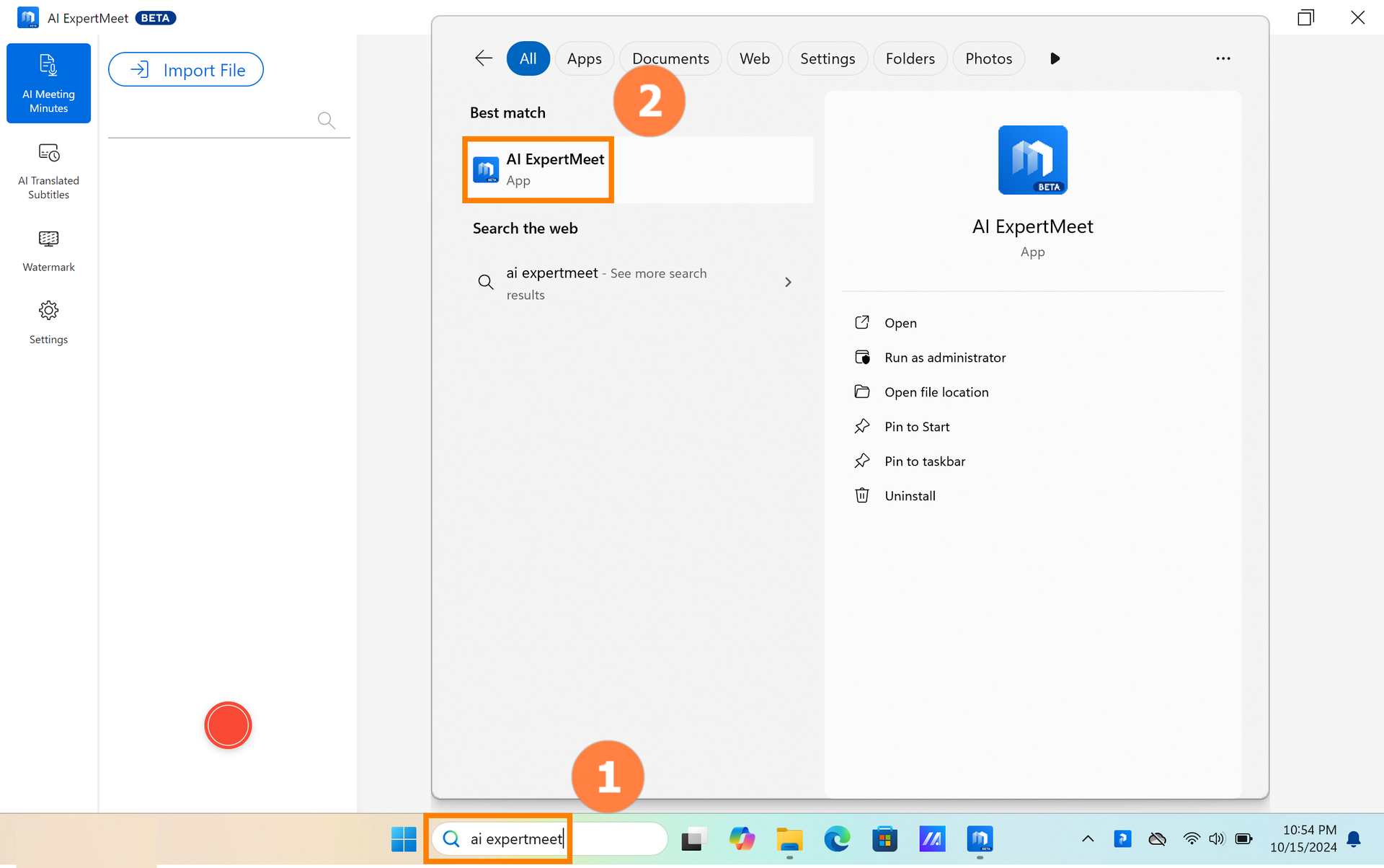
Formatos de Archivo Soportados
Archivos de Audio: [“.mp3”, “.wav”, “.flac”, “.wma”, “.m4a”]
Archivos de Video: [“.mp4”, “.avi”, “.mkv”]
※ Importar Archivo no tiene restricciones de tamaño o duración en los archivos soportados, pero cuanto más largo sea el archivo, más tiempo tomará la transcripción.
※ Las Minutas de Reunión AI soportan Grabación de Audio. Para información detallada, por favor refiérase a 3.7 Grabación.
(1) Haga clic en ①[Importar Archivo], seleccione ②[Media], y haga clic en ③[Abrir].

(2) En el área ④[Vista previa], puede escuchar el audio o marcar segmentos varias veces. Haga clic en ⑤[Iniciar transcripción] para convertir el habla en texto.
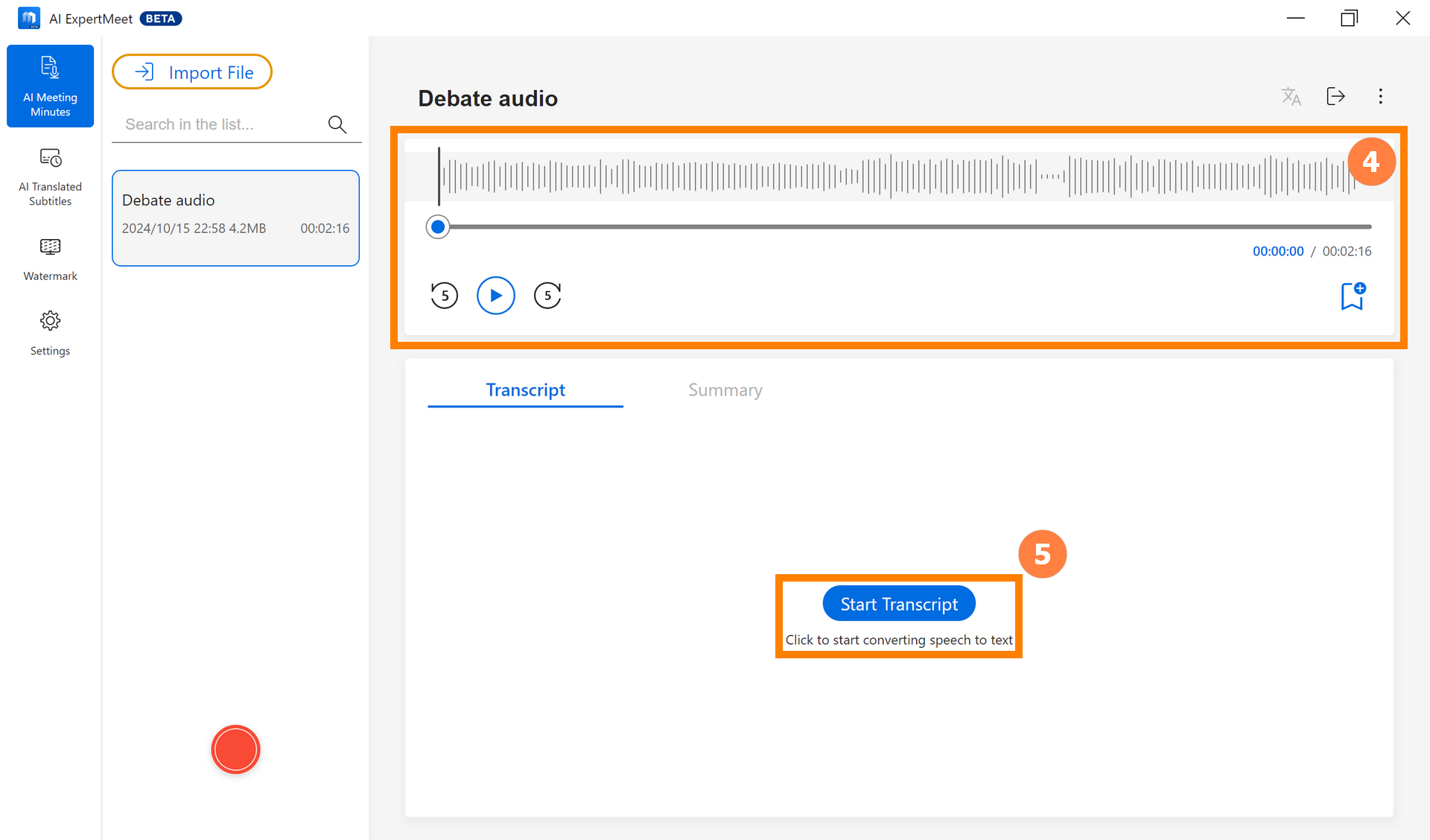
(3) Si su audio tiene múltiples altavoces, seleccione ⑥[Reconocimiento de múltiples altavoces] para habilitarlo. Elija ⑦[Idioma de origen]; seleccionar el idioma de origen correcto ayuda a mejorar la precisión del reconocimiento. Haga clic en ⑧[OK] para iniciar el reconocimiento.
※ El reconocimiento de múltiples altavoces está deshabilitado de forma predeterminada porque consume más recursos del sistema informático. Si hay múltiples altavoces, puede habilitarlo manualmente.
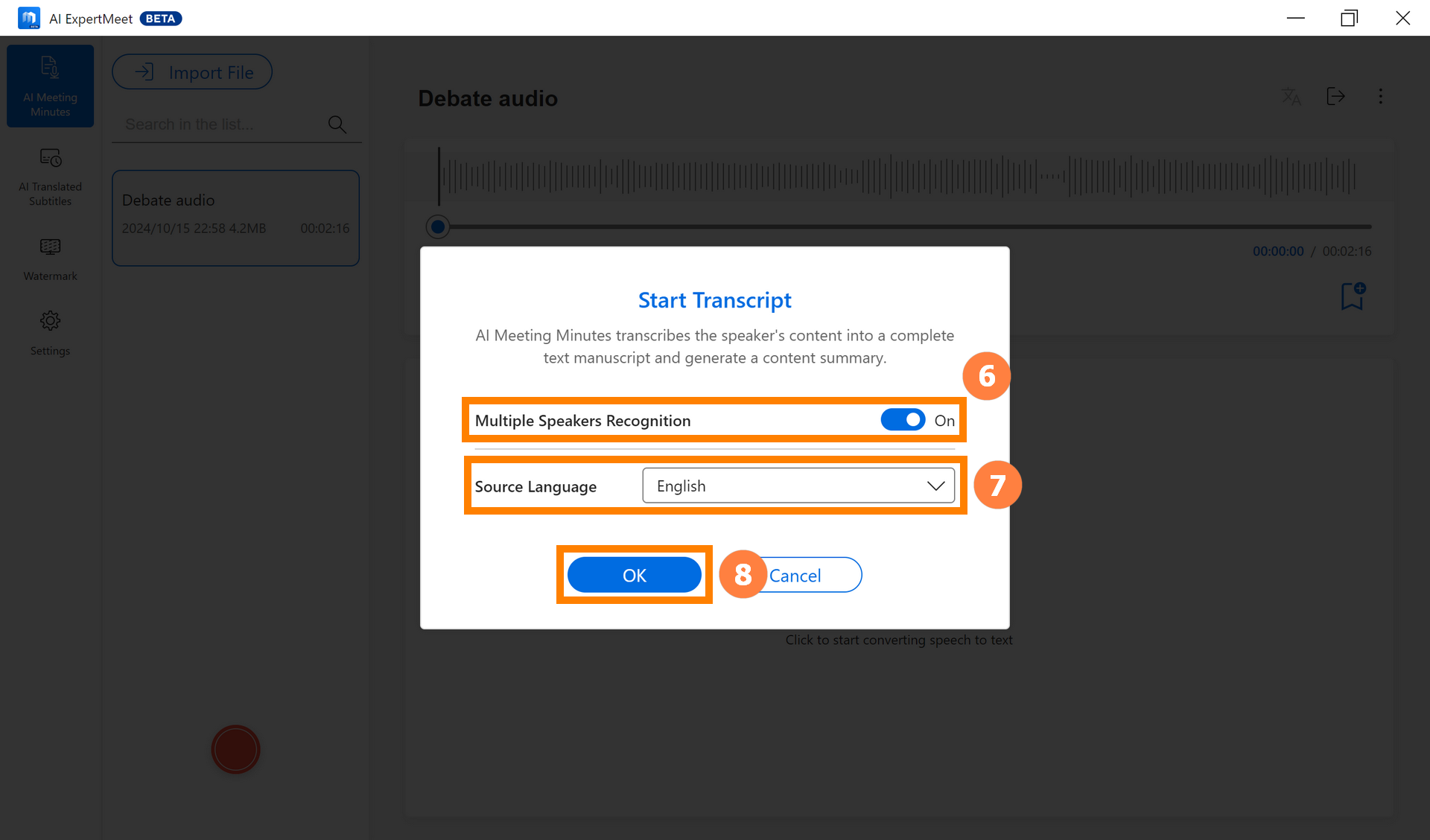
(4) El reconocimiento se ha completado.
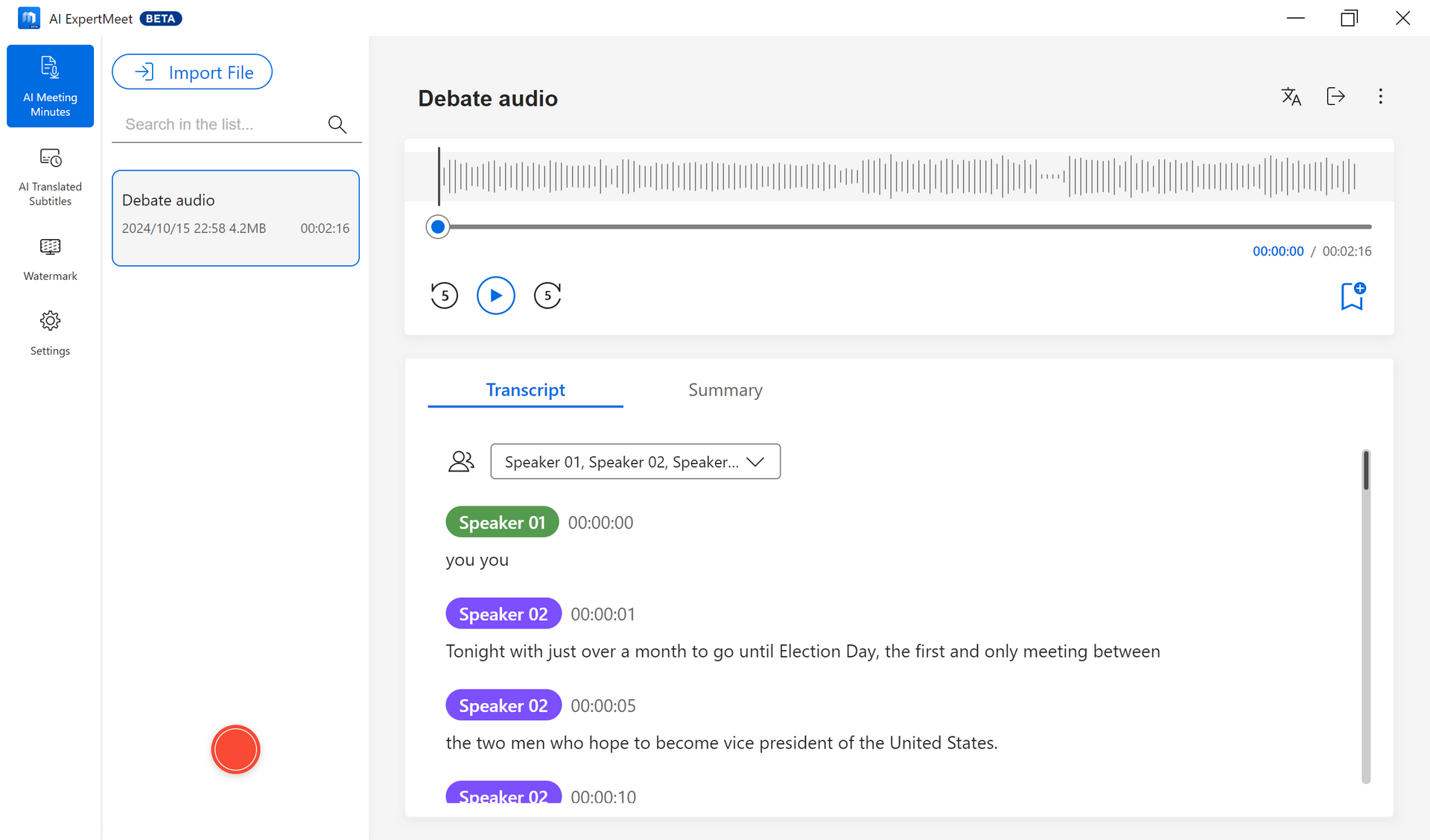
①El reconocimiento de [Transcripción] está completo, puede seleccionar contenido manualmente con el mouse para copiarlo. La transcripción admite el reconocimiento de múltiples altavoces y puede seleccionar manualmente ②[Altavoz].
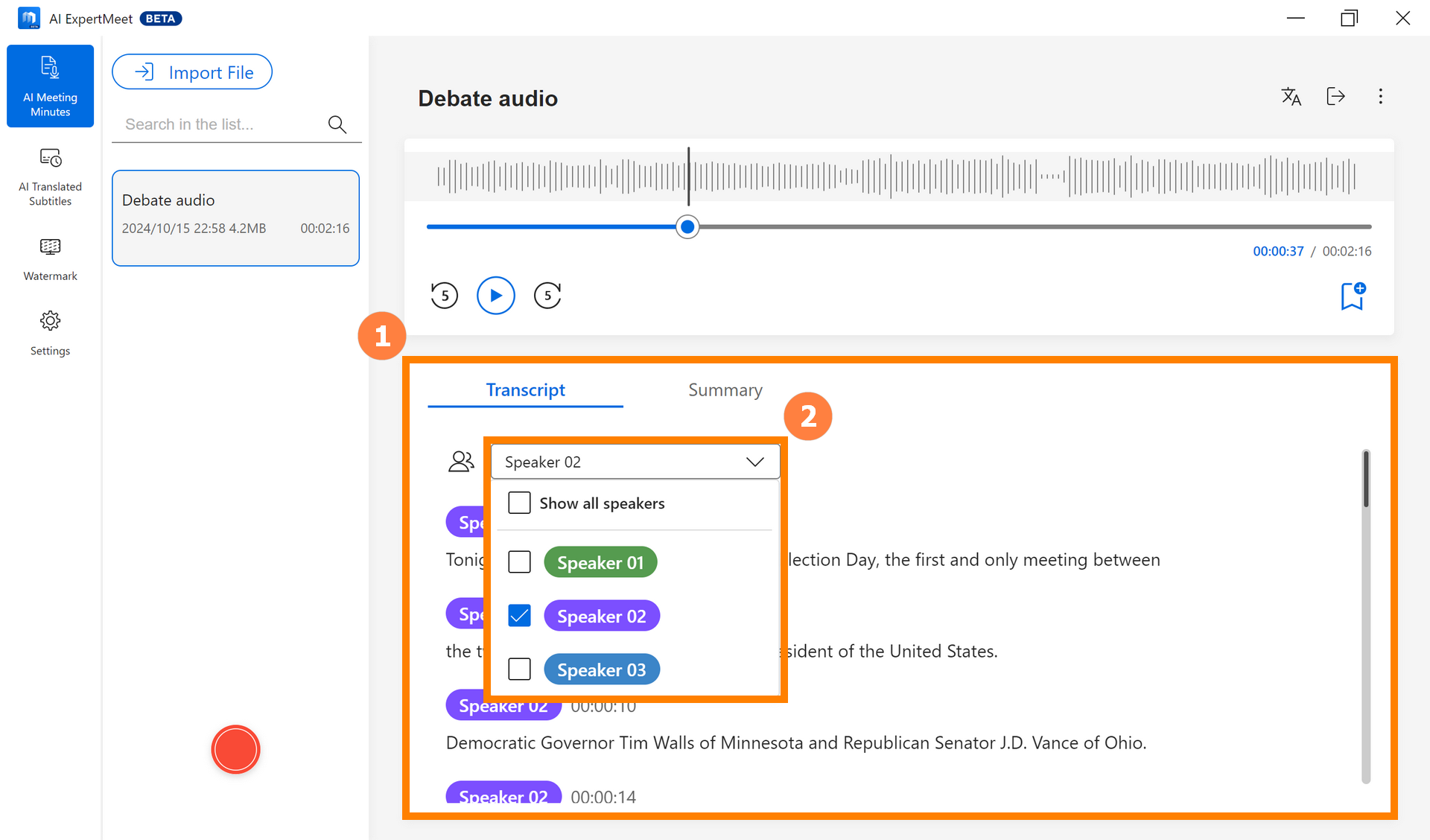
※ Necesita usar la función de Transcripción antes de habilitar la función de Resumen.
(1) Haga clic en ①[Iniciar Resumen] para generar un resumen.
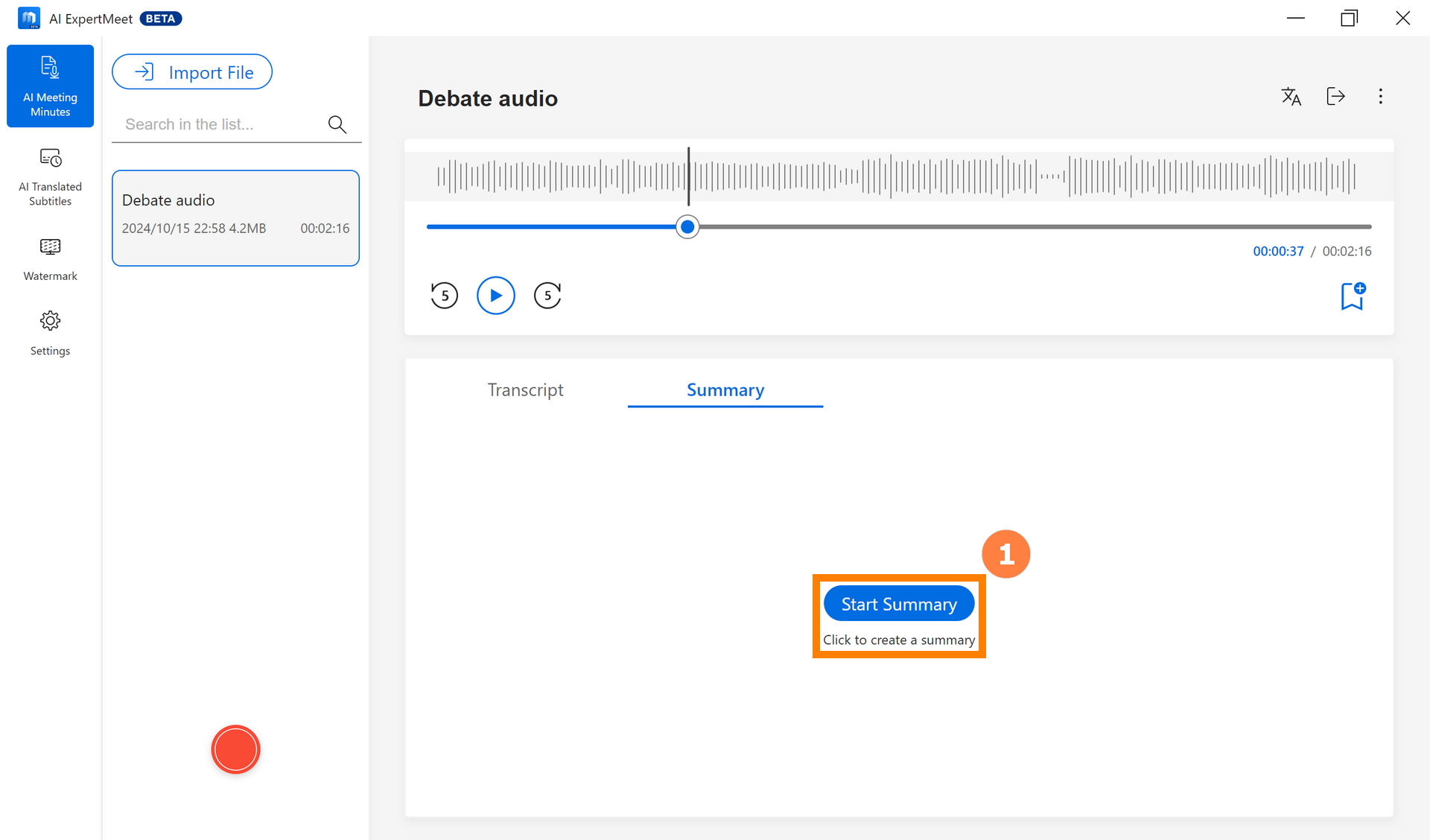
(2) Se genera el resumen completo, y puede copiar el ②[contenido] a su portapapeles.
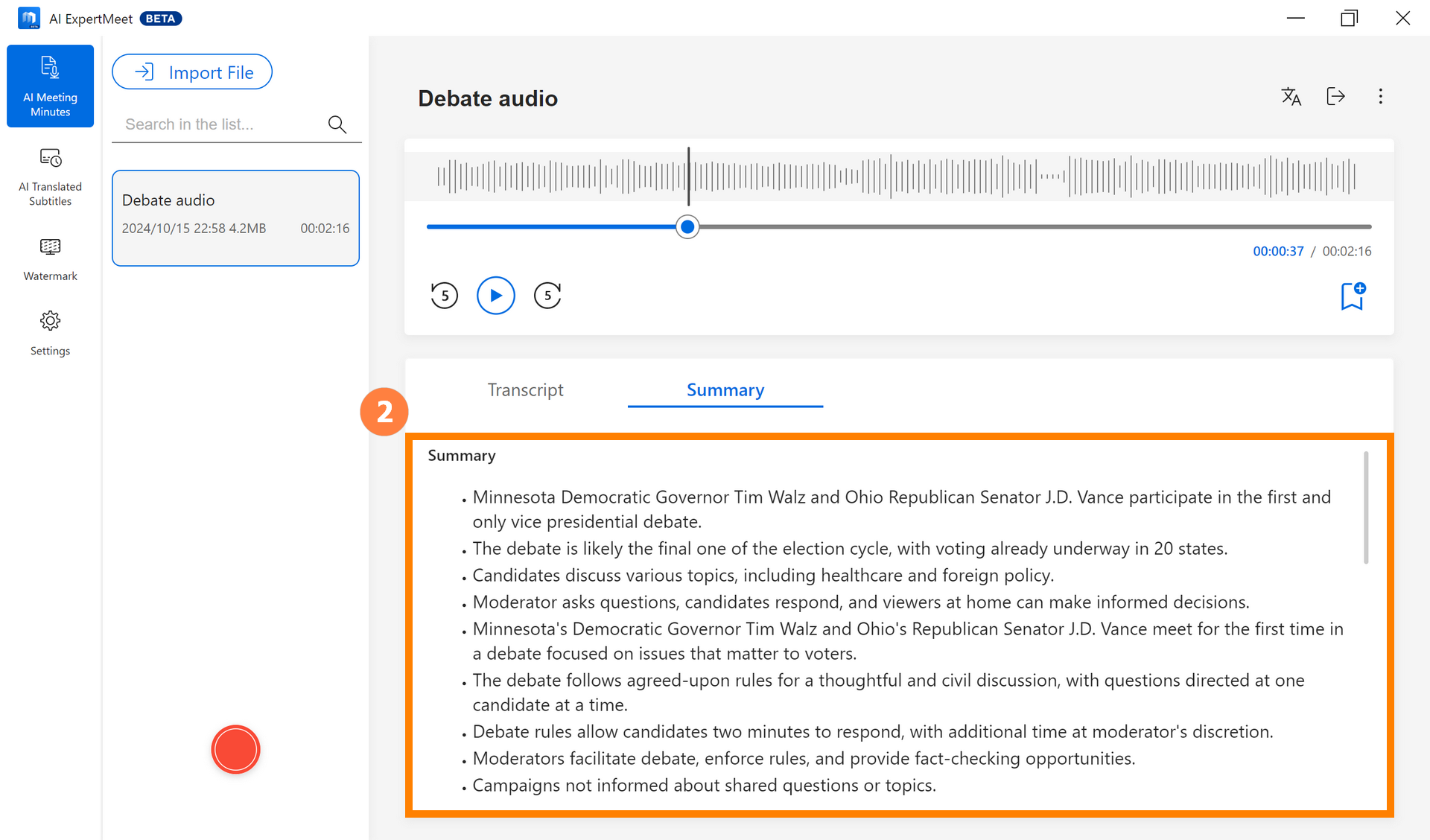
(3) Use el botón del medio del mouse para desplazarse hacia abajo y leer cada ③[Resumen del Orador].
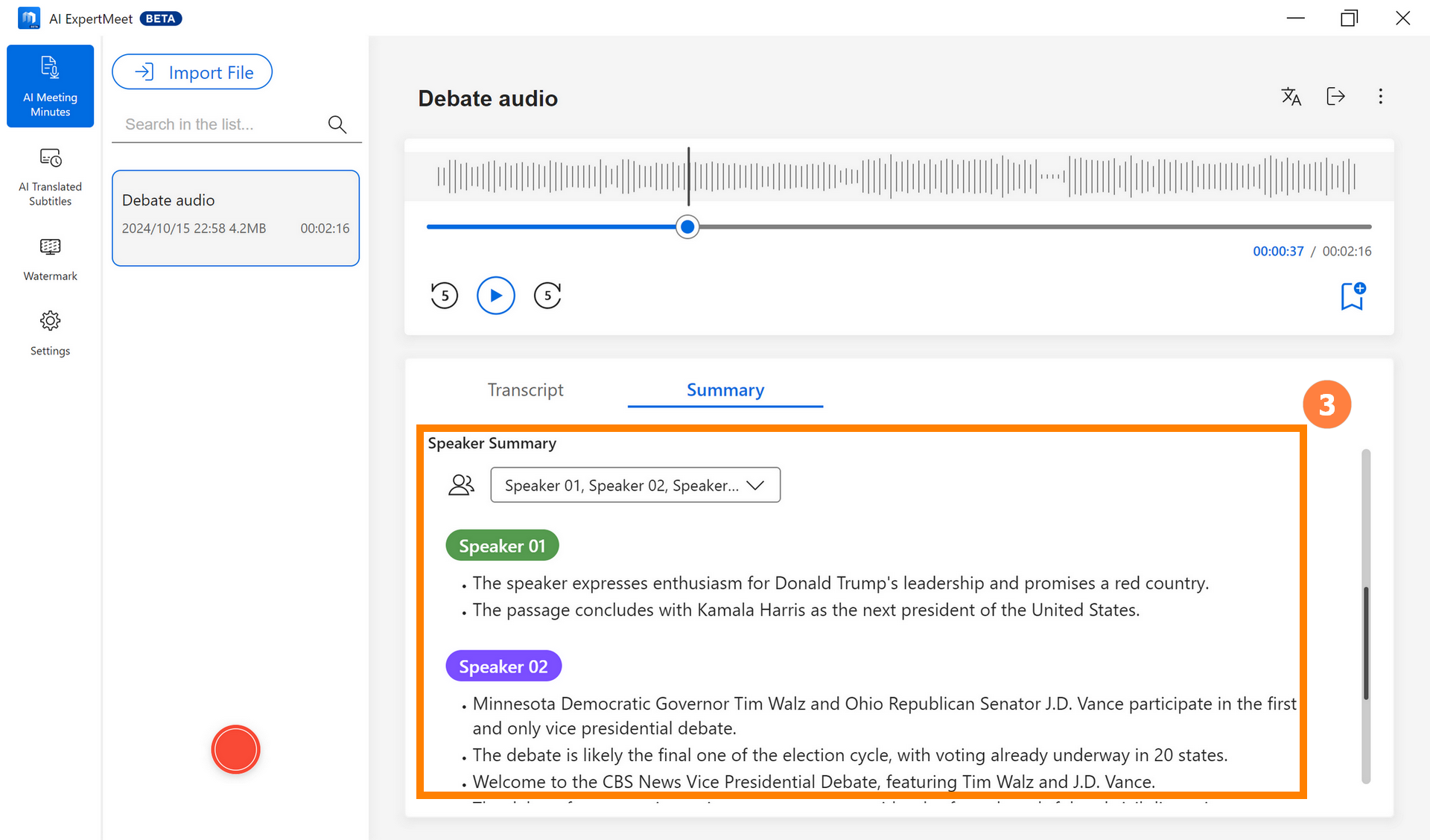
(1) Haga clic en ①[  Traducir], y seleccione el ②[Idioma] que necesita.
Traducir], y seleccione el ②[Idioma] que necesita.
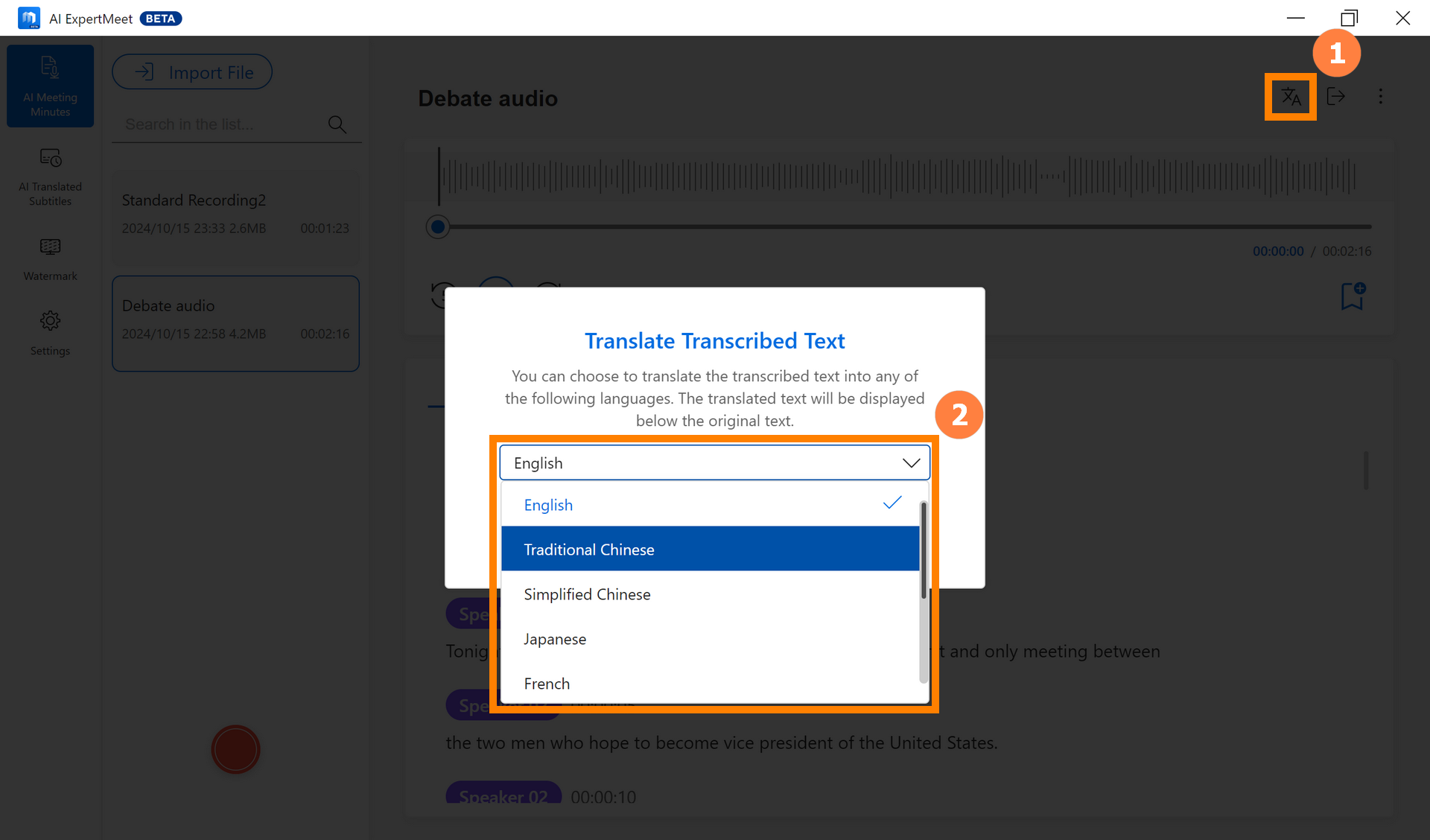
(2) Haga clic en ③[Confirmar] para iniciar la traducción.
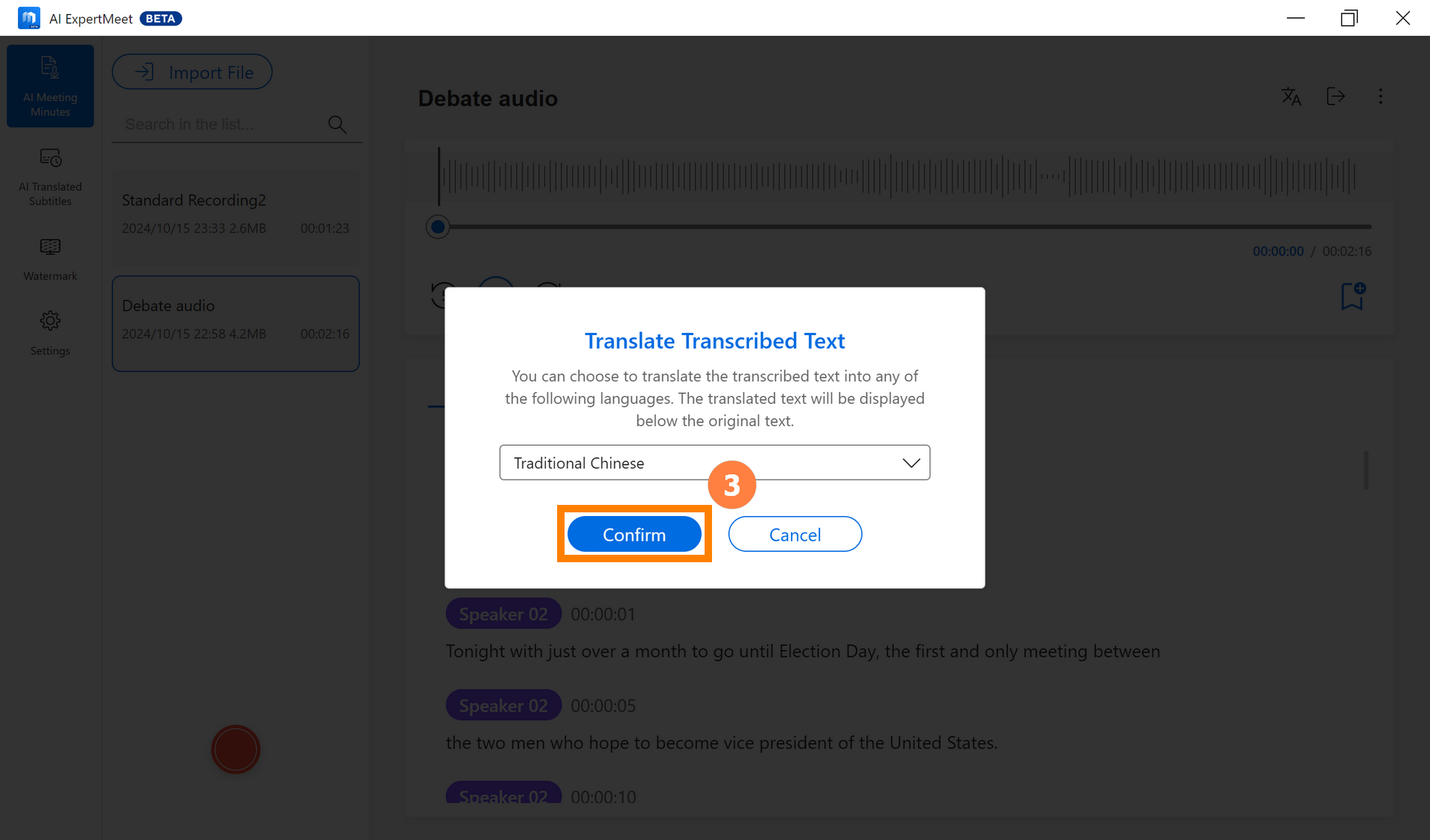
(3) Una vez que la traducción esté completa, el ④[Contenido Traducido] se mostrará debajo del contenido reconocido.
※ El contenido del resumen también se traducirá.
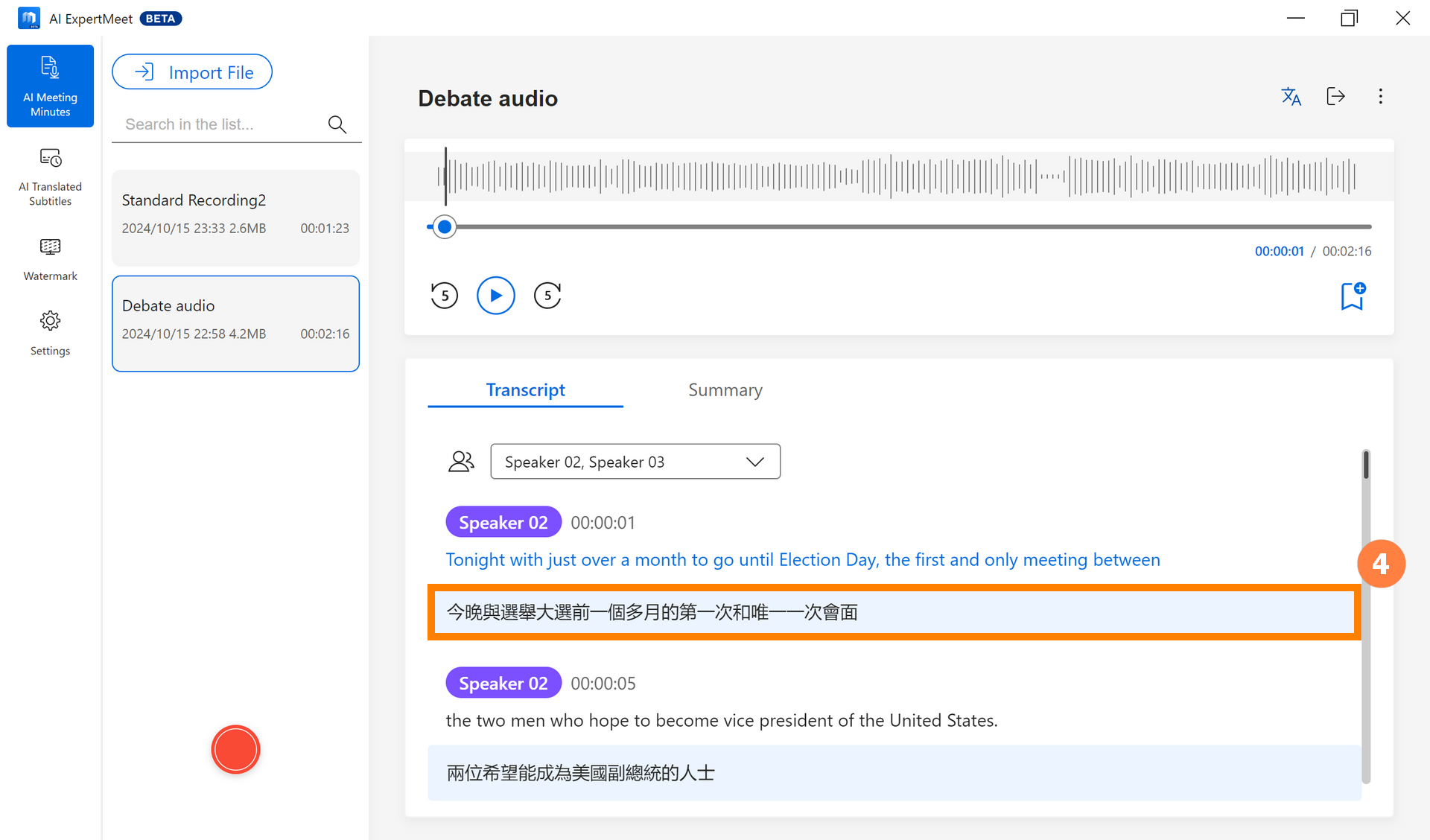
(1) Haga clic en ①[  Exportar], modifique el ②[Nombre del Archivo] a exportar, seleccione el ③[Formato] que necesita, elija las ④[Opciones de Contenido] que desee y haga clic en ⑤[Exportar] para exportar.
Exportar], modifique el ②[Nombre del Archivo] a exportar, seleccione el ③[Formato] que necesita, elija las ④[Opciones de Contenido] que desee y haga clic en ⑤[Exportar] para exportar.
※ El formato srt en Formato es para almacenar información de subtítulos. Puede importar directamente el video a AI ExpertMeet Minutes, reconocer el video y exportarlo como un texto de subtítulos srt, ahorrándole tiempo al crear videos.
※ El Contenido Exportado tiene una opción de Texto Traducido. Si no ha traducido el audio, esta opción estará atenuada y no se podrá seleccionar.
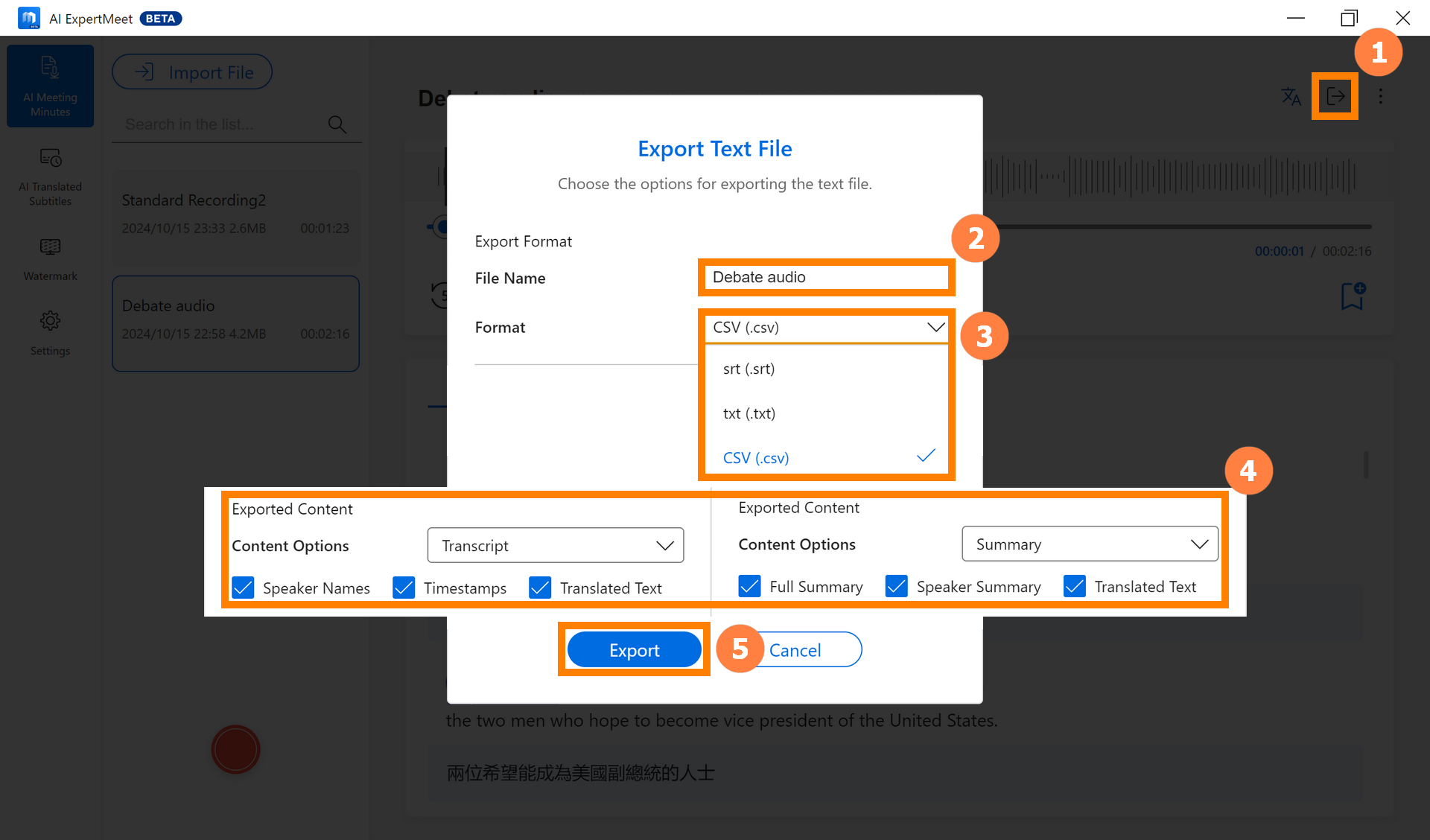
(2) Ingrese el ⑥[Nombre del Archivo], haga clic en ⑦[Guardar] para guardar. Puede ver directamente el ⑧[archivo] guardado o importar el archivo en el software de edición de video para generar subtítulos.
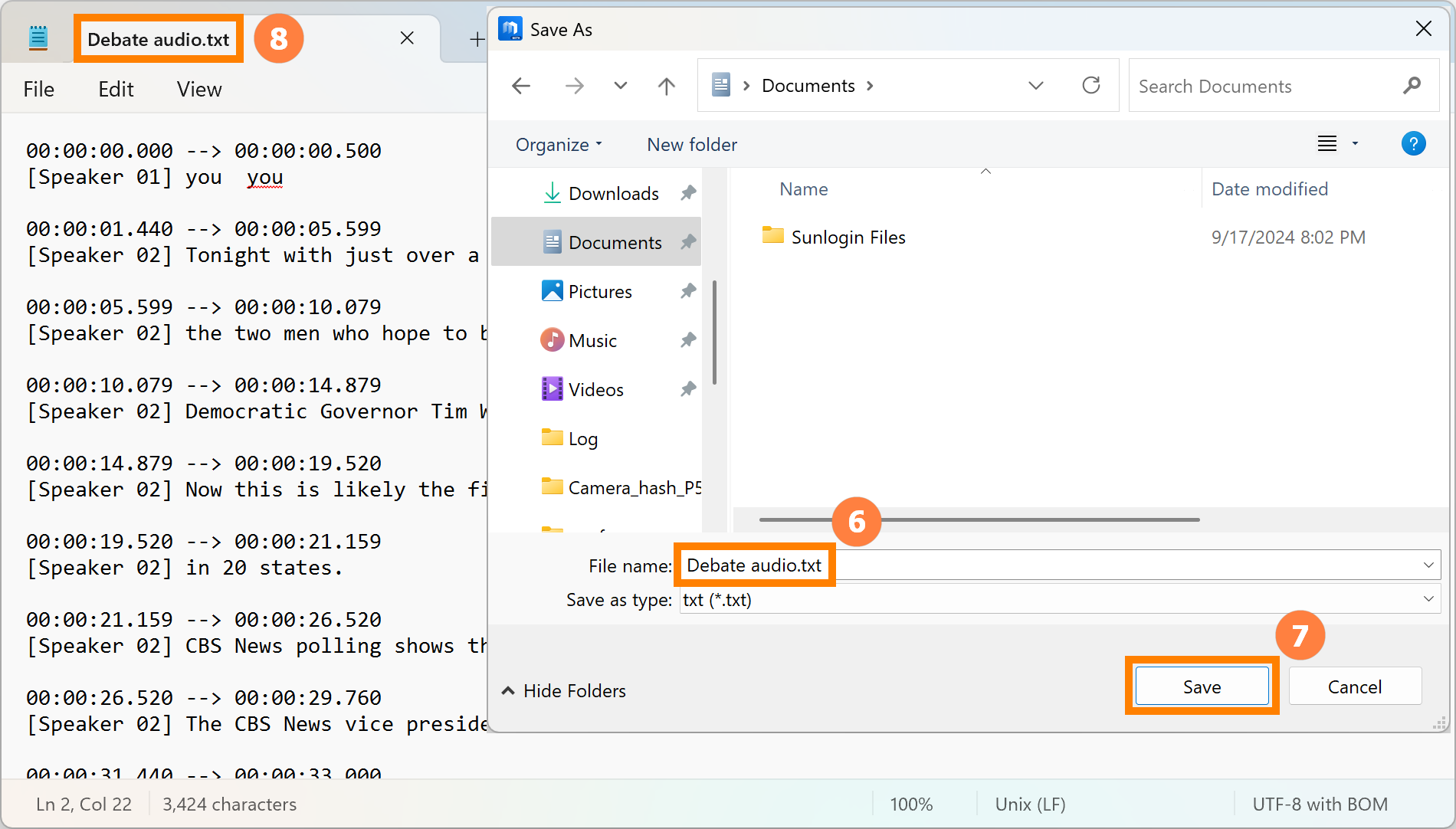
(1) Haga clic en ①[Más], luego haga clic en ②[Editar la Transcripción].
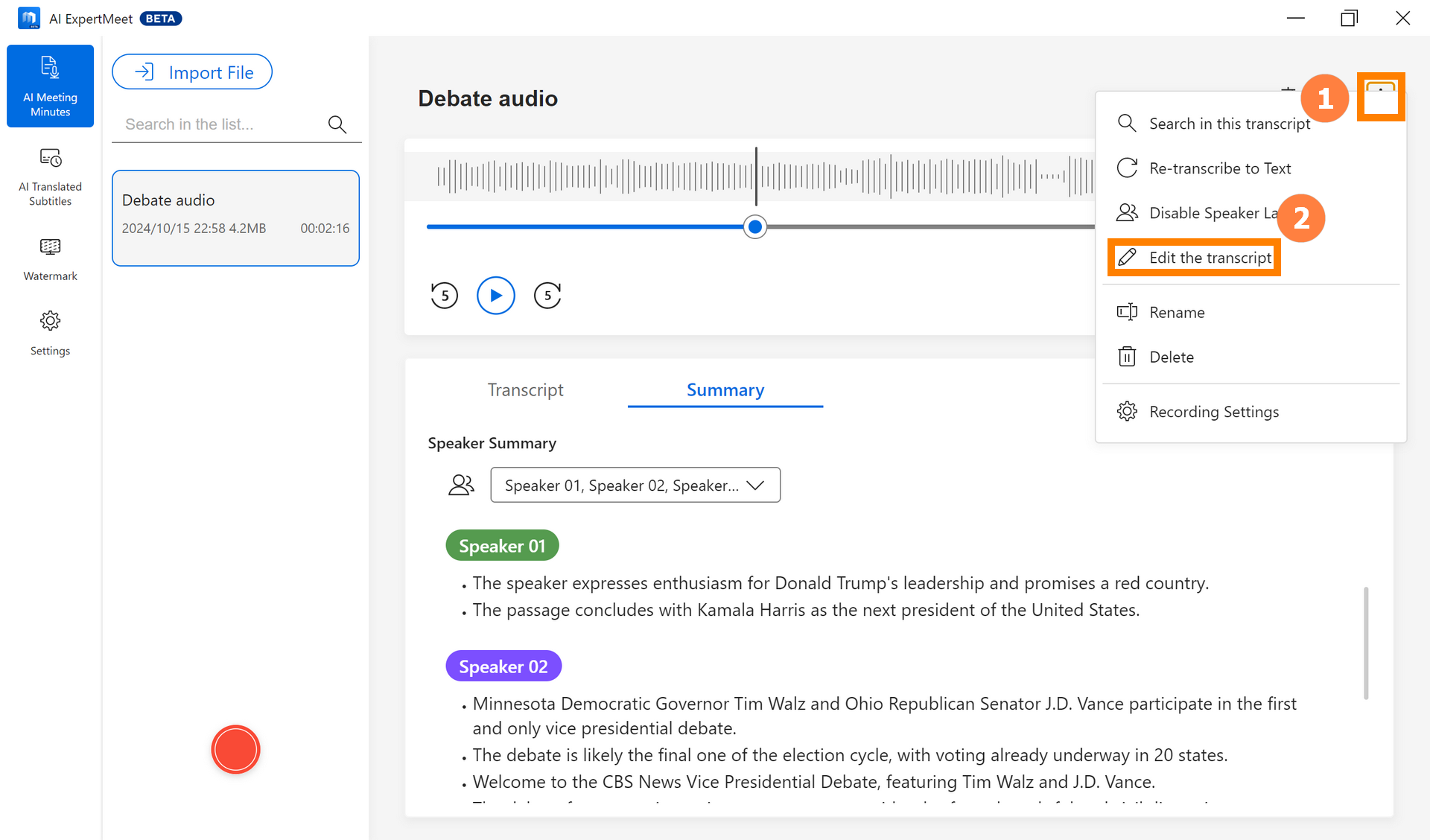
(2) Puede modificar directamente el contenido reconocido en esta página sin exportarlo primero.
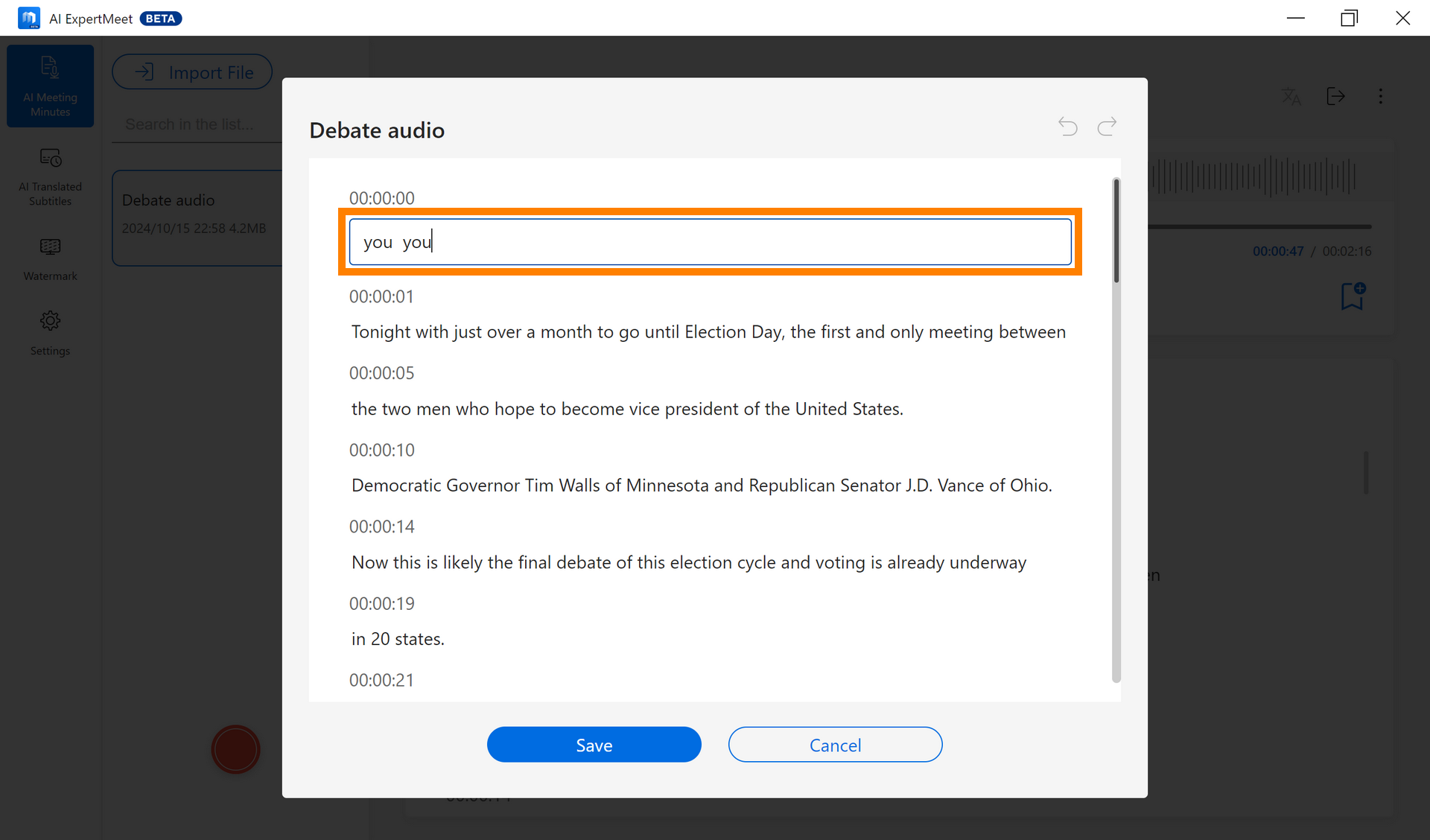
※ La grabación admite la grabación solo del Micrófono, la grabación solo del Audio de Medios, y la grabación del Micrófono y Audio de Medios simultáneamente.
(1) Haga clic en ①[Grabación], seleccione ②[Fuente de Audio], y haga clic en ③[Iniciar Grabación].
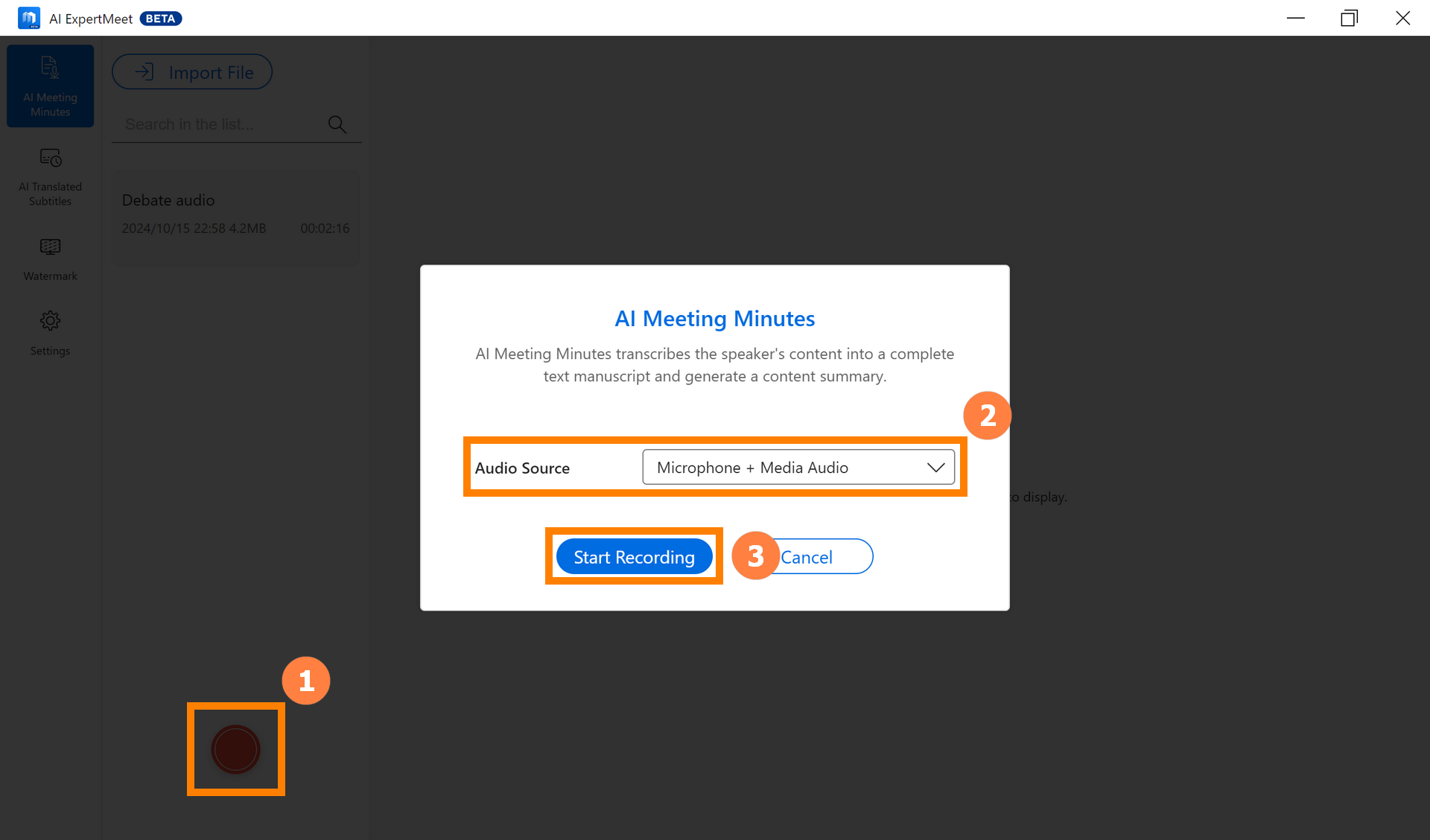
(2) Durante la grabación, puede activar o desactivar la ④[Fuente de Audio] en cualquier momento. El lado izquierdo es audio del sistema, y el lado derecho es audio del micrófono. Haga clic en ⑤[Marcar] para resaltar segmentos de audio importantes, haga clic en ⑥[Pausa] para pausar la grabación actual, y haga clic en ⑦[Detener] para guardar la grabación actual.
※ La grabación admite encender o apagar la fuente de grabación. Por ejemplo, si está en una reunión en línea con otros y apaga el botón del Micrófono, la Grabación no grabará el sonido de su micrófono, pero los demás en la reunión aún pueden escuchar su voz.
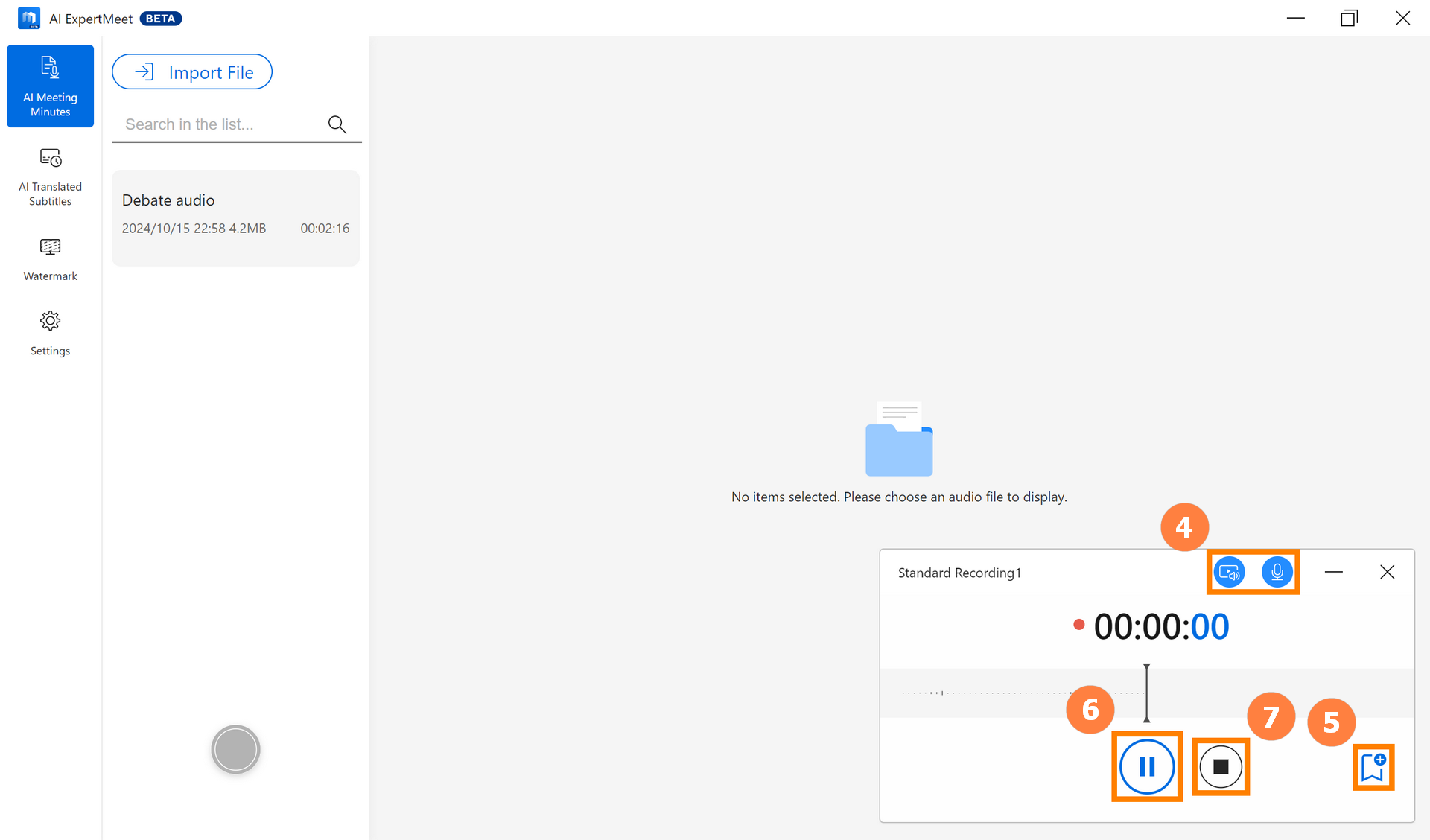
(3) Una vez grabado el audio, haz clic derecho en el audio para ⑧[Exportar, Renombrar, Eliminar]. Haz clic en [Iniciar Transcripción] para convertir el audio en texto.
Para obtener información detallada sobre cómo iniciar la Transcripción, consulta 3.1 Reconocimiento de Medios, y para una introducción a la Transcripción y Resumen, consulta 3.2 Transcripción.
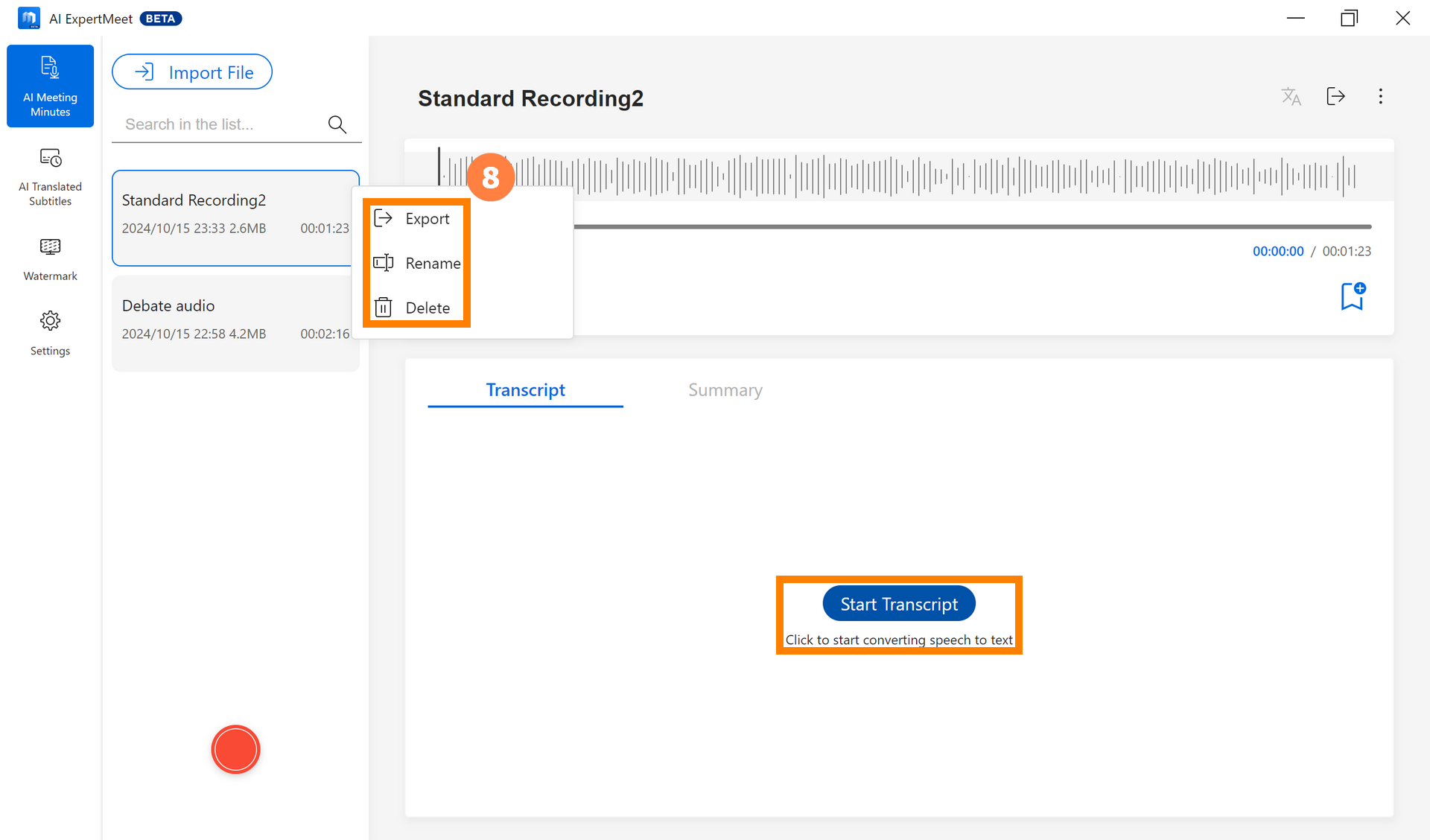
3.8 Configuración de Grabación
(1) Haz clic en ①[Más], luego haz clic en ②[Configuración de Grabación].
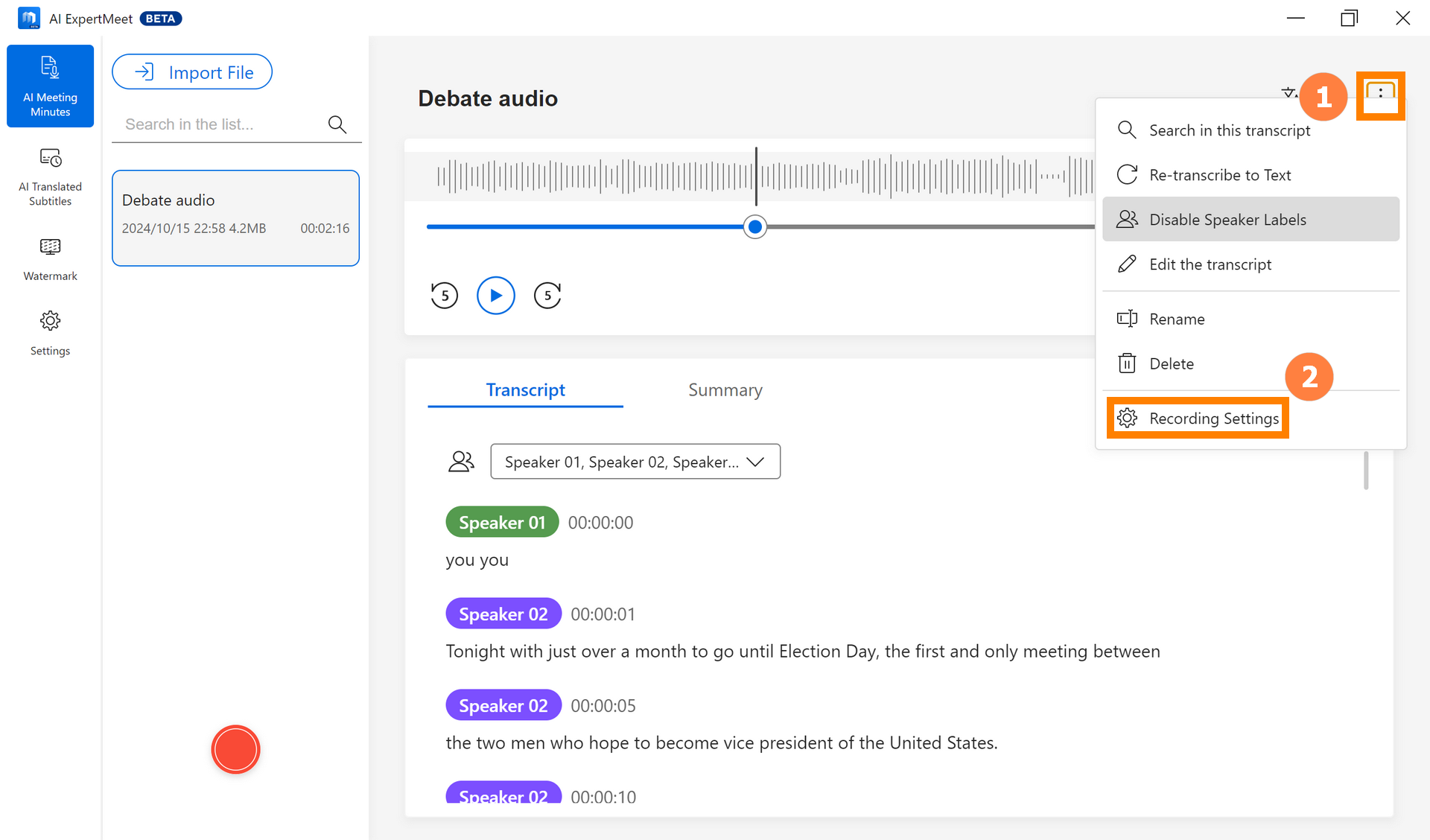
(2) Aquí puedes modificar la configuración predeterminada de Grabación.
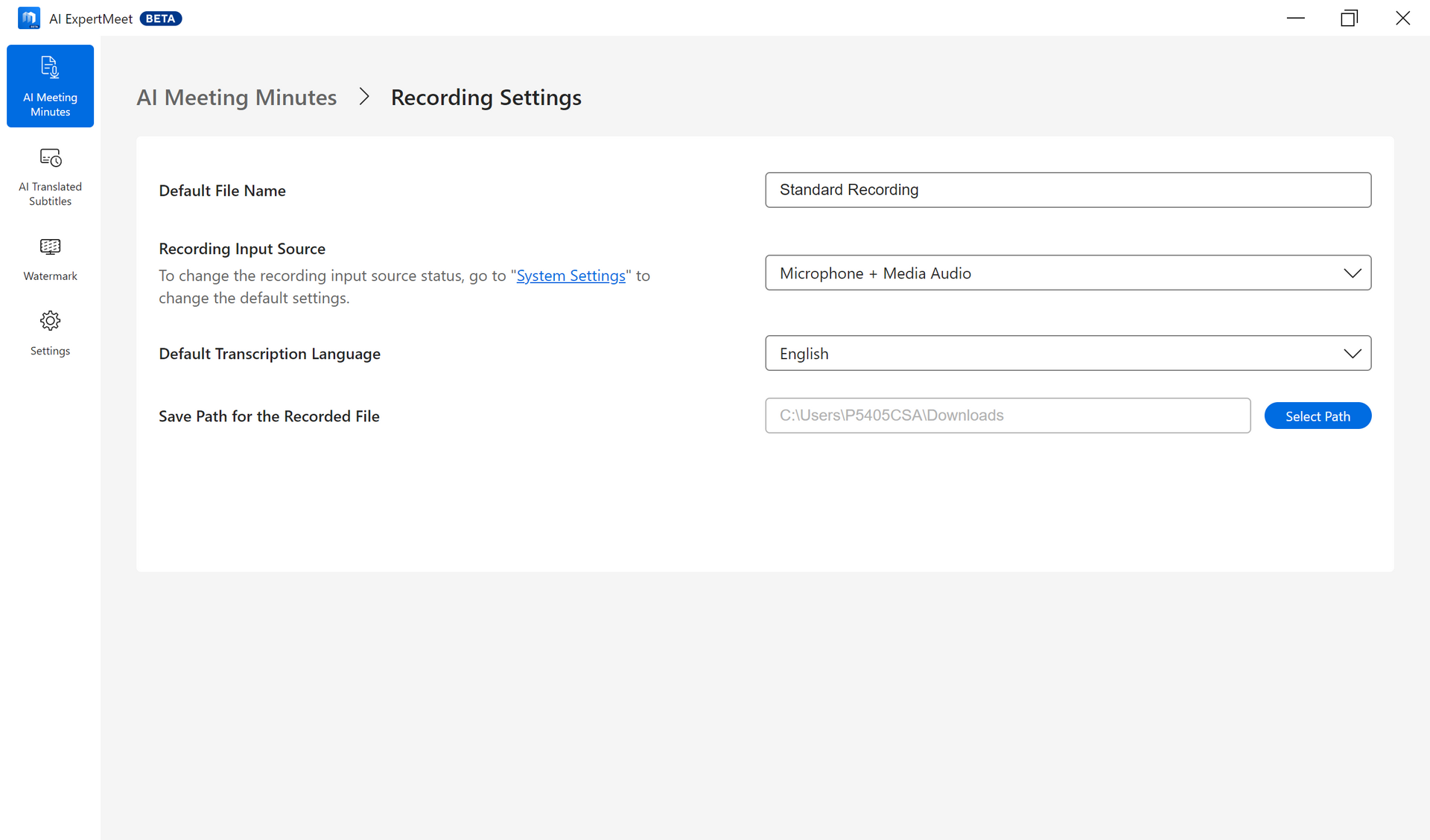
4. Subtítulos Traducidos por IA
※ Los subtítulos traducidos por IA admiten el reconocimiento de audio en tiempo real. Los Subtítulos Traducidos por IA reconocerán el audio del sistema y el audio del micrófono de la ordenador , luego lo mostrarán al frente del escritorio de la ordenador y traducirán el contenido reconocido en tiempo real al idioma que necesites.
Haga clic en ①[Subtítulos traducidos por IA], seleccione para habilitar la función ②[Subtítulos traducidos por IA], haga clic en ③[Ajustes] para personalizar la transparencia, la fuente y el texto de la pantalla, haga clic en ④[Más] para configurar la fuente de audio y el idioma a traducir, y haga clic en ⑤[Exportar archivo de texto completo] para guardar el contenido reconocido actual.
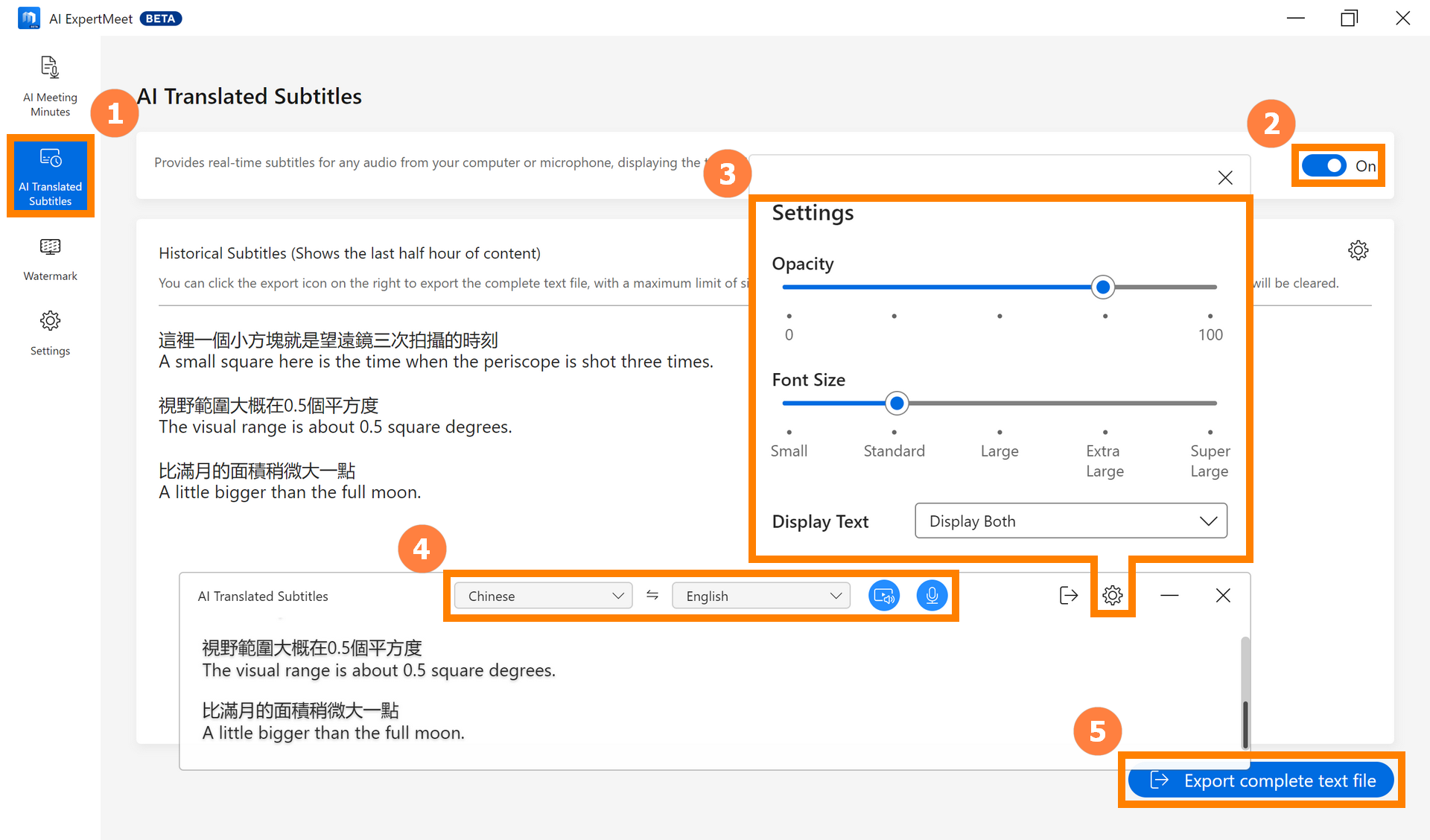
Volver a la Tabla de Contenidos
5.1 Marca de agua de la cámara web
(1) Haga clic en ①[Marca de agua], seleccione para habilitar la función ②[Marca de agua de la cámara web], seleccione para habilitar la función ③[Vista previa del efecto de la marca de agua], y puede configurar la apariencia de la marca de agua en ④[Ajuste del efecto de la marca de agua]. Haga clic en ⑤[Editar tarjeta de presentación] para configurar el contenido de la marca de agua.
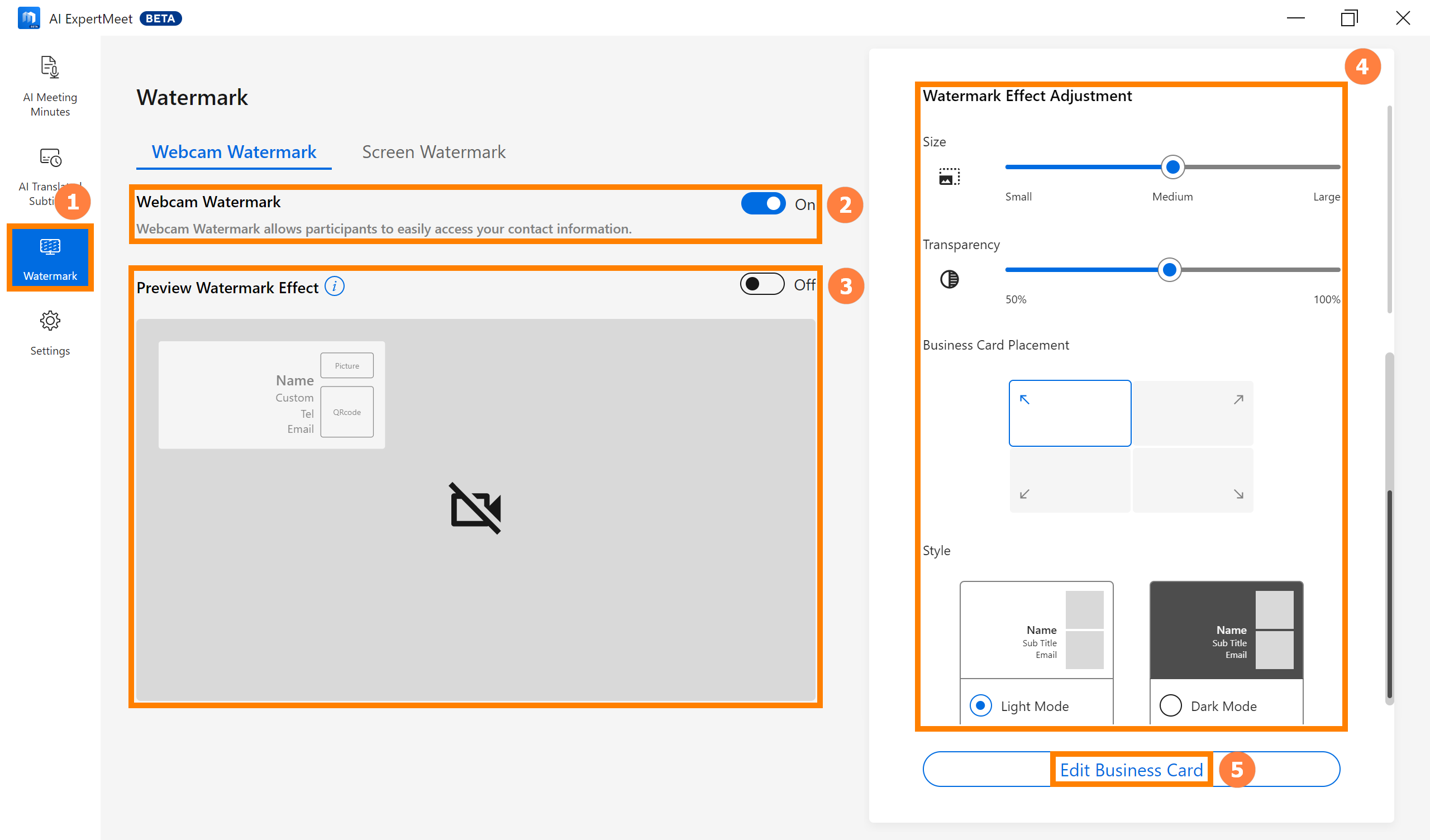
(2) En [Editar tarjeta de presentación], puede previsualizar la ①[Tarjeta de presentación] en tiempo real en el lado izquierdo, y editar la ②[Tarjeta de presentación] en el lado derecho. Después de ingresar la información básica, haga clic en [Generar código QR] para generar un código QR correspondiente a la información básica. Sus clientes pueden importar su información en sus contactos escaneando el código QR con la cámara de su teléfono.
※ Si modifica la información básica, por favor regenere el código QR.
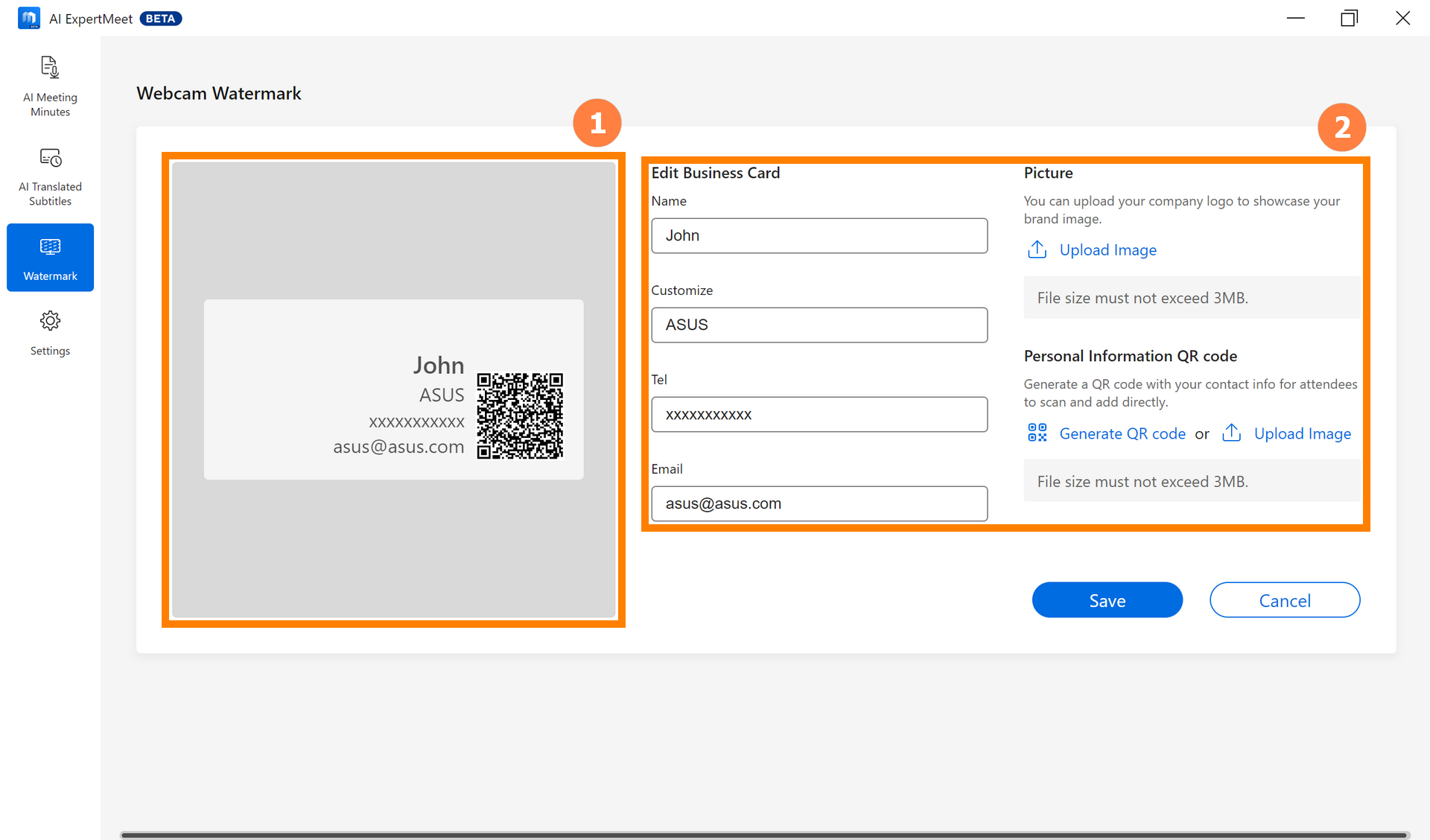
(3) Si tienes un código QR para información de contacto, como un código QR de Line, puedes guardarlo como una imagen, luego hacer clic en [Upload Image] para importar tu foto de perfil o código QR en la marca de agua.
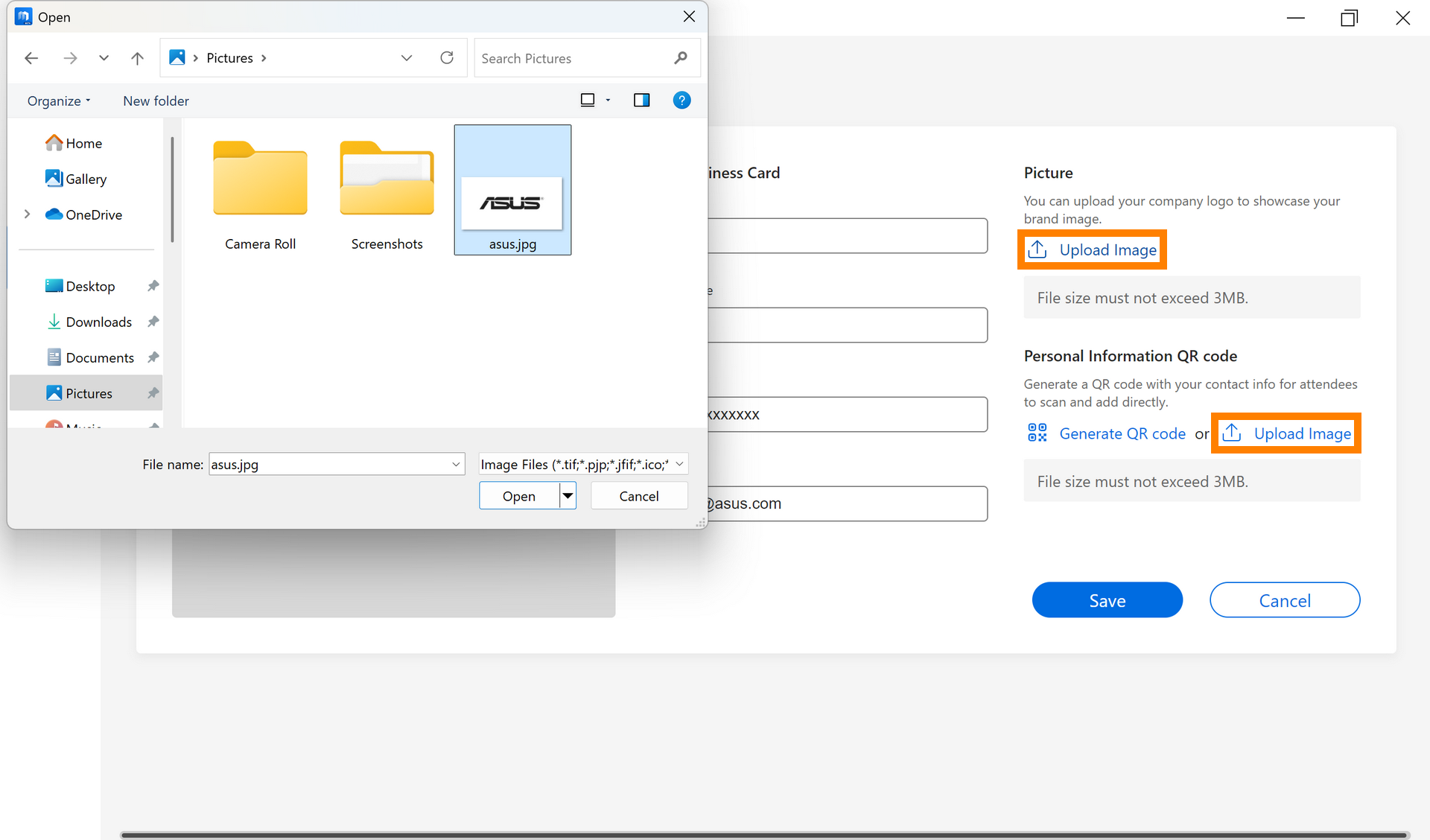
(4) Después de editar la [Business Card], haz clic en [Save] para guardar la operación actual.
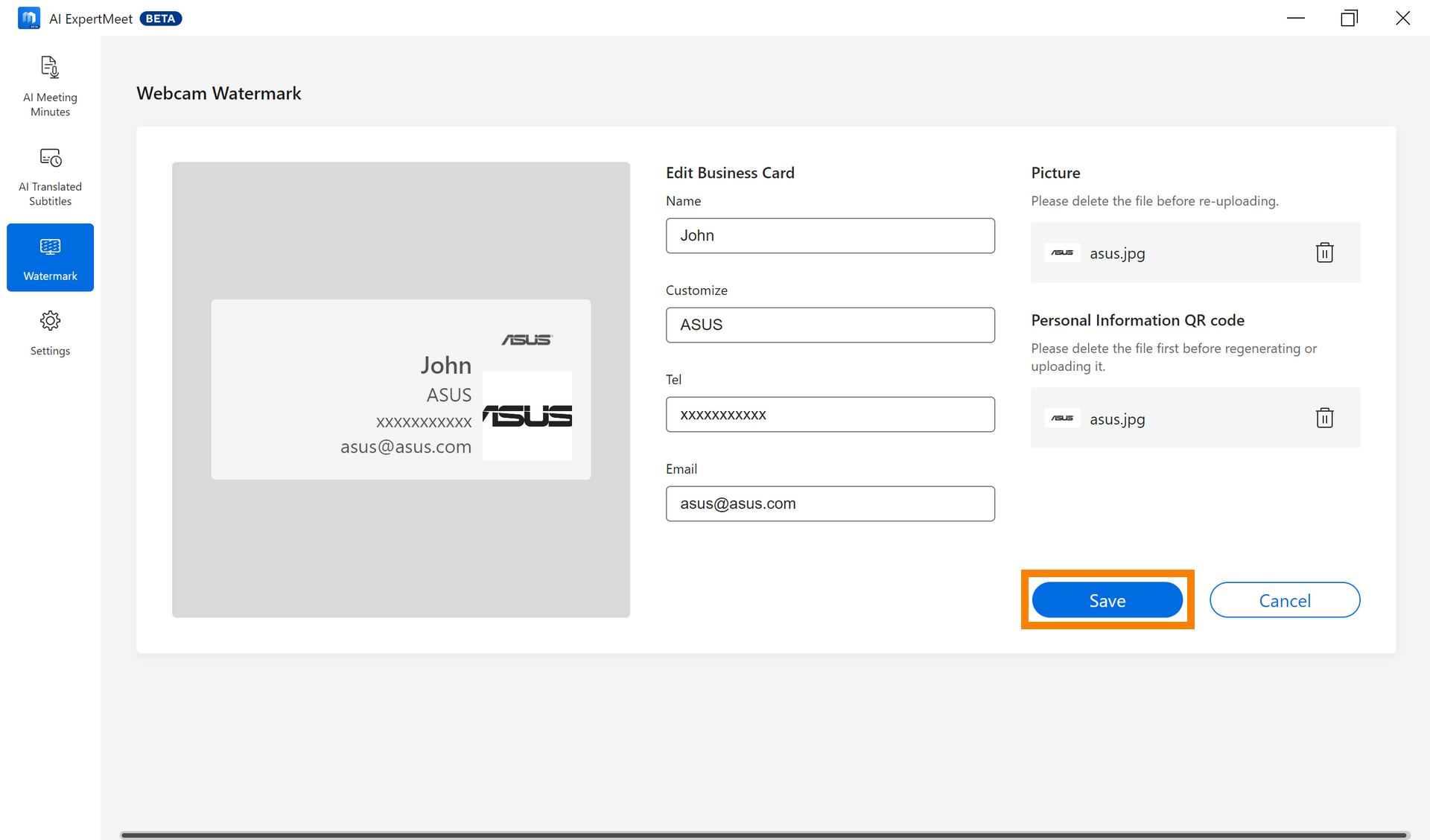
(5) Ya sea que estés tomando fotos con una cámara de ordenador o participando en una reunión con una cámara, la [Business Card] siempre se mostrará.
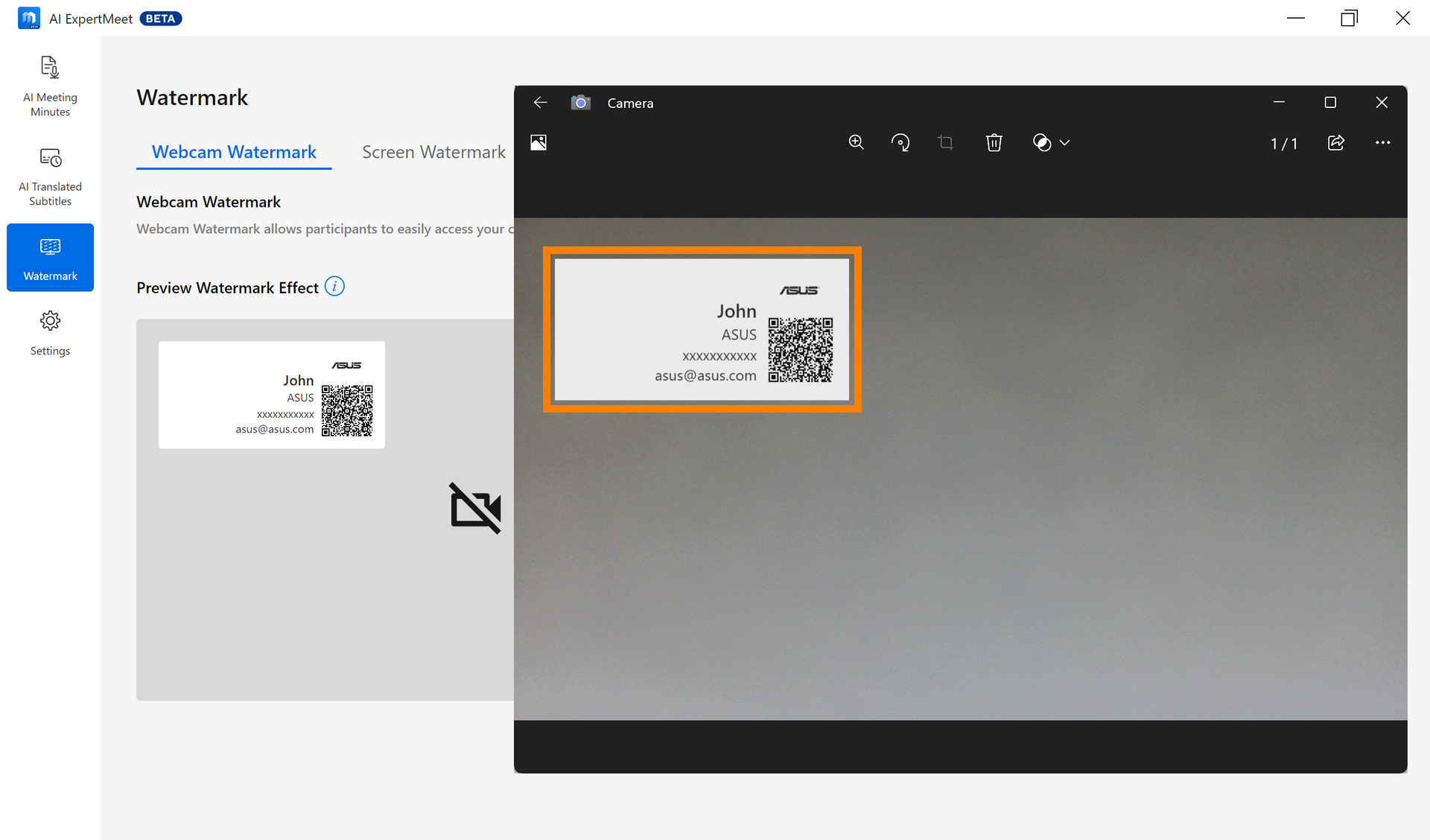
Volver a la Tabla de Contenidos
※ Después de habilitar la Marca de Agua en Pantalla, ya sea tomando capturas de pantalla o usando una cámara para capturar la pantalla de la ordenador, habrá una marca de agua.
※ Al habilitar la Marca de Agua en Pantalla y compartir contenido de 「window」 (como usar herramientas de reunión de Microsoft Teams), la marca de agua puede no mostrarse en las siguientes circunstancias:
- Ventanas de aplicaciones UWP.
- Ciertas ventanas que se ejecutan en modo administrador.
- Cuando la configuración de DPI (puntos por pulgada) de la ventana de destino es inconsistente con la de la propia marca de agua.
- Cuando se utilizan navegadores basados en Chromium (como Edge, Chrome) para presentaciones en reuniones, y el objetivo de la presentación es una ventana o pestaña del mismo navegador, la marca de agua no aparecerá.
(1) Haga clic en ①[Marca de Agua en Pantalla], seleccione para habilitar la ②[Marca de Agua en Pantalla], arrastre para ajustar la ③[Transparencia] en el lado derecho, y haga clic en ④[Editar Marca de Agua].
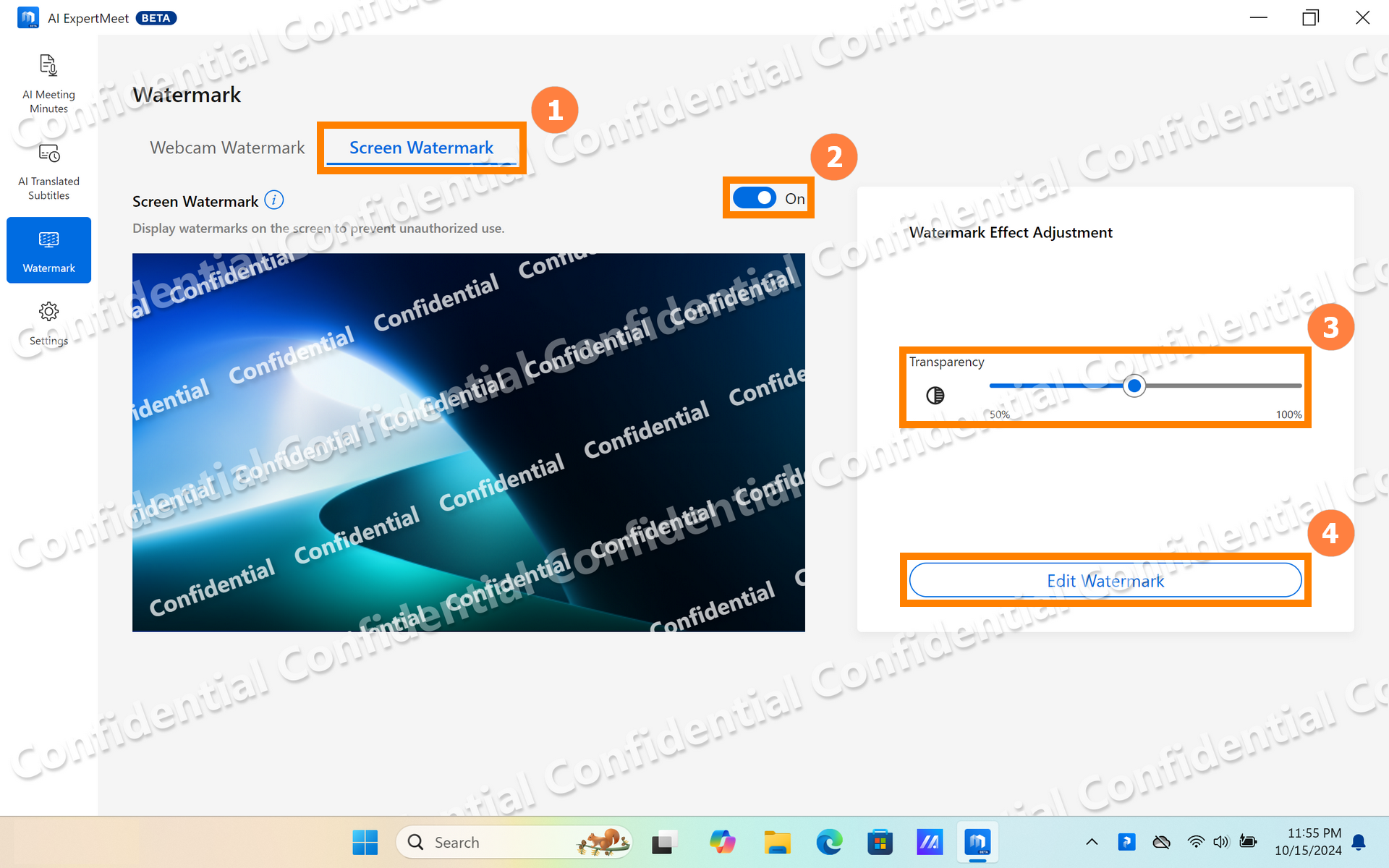
(2) En [Editar Marca de Agua], puede elegir ⑤[Marca de Agua de Texto & Marca de Agua de Imagen], también puede modificar el ⑥[Texto de la Marca de Agua], elegir ⑦[Líneas Repetitivas & Línea Única], y haga clic en ⑧[Guardar] después de la modificación.
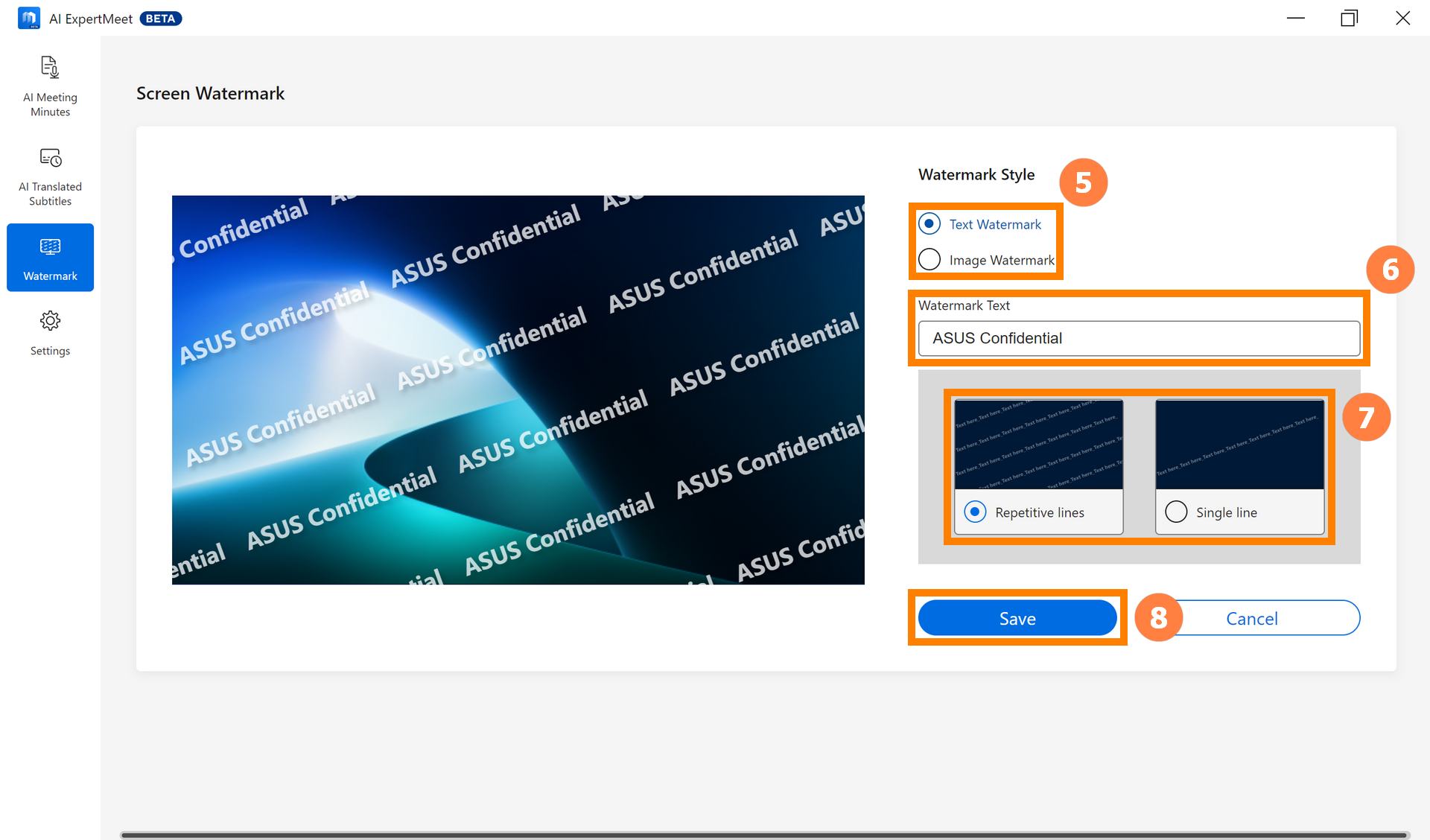
Volver a la Tabla de Contenidos
(1) Haga clic en ①[ASUS ExpertPanel] en la esquina inferior derecha del escritorio, haga clic en ②[Aceleración del Sistema] para limpiar la basura del sistema, puede habilitar o deshabilitar rápidamente las funciones correspondientes en ③[Aplicaciones de Negocios], puede habilitar o deshabilitar rápidamente las funciones correspondientes en ④[AI ExpertMeet], y haga clic en ⑤[Editar] para editar las posiciones de las teclas de acceso rápido.
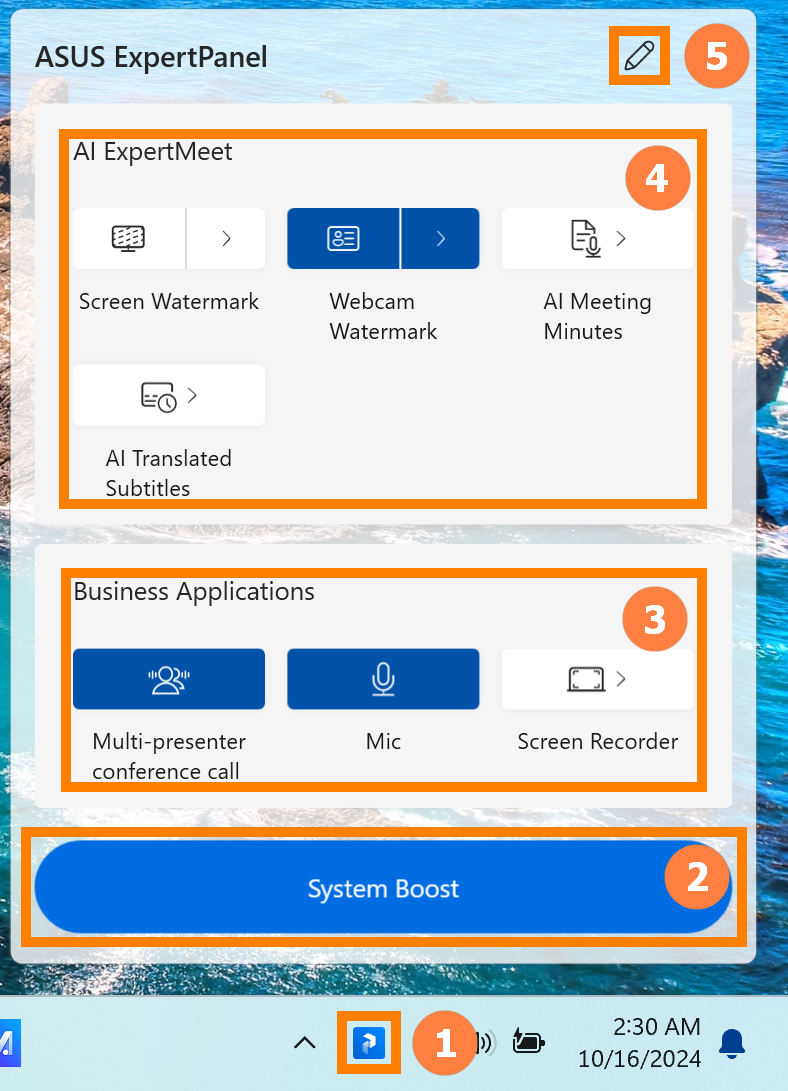
(2) Puede ajustar la posición de las teclas de acceso rápido.
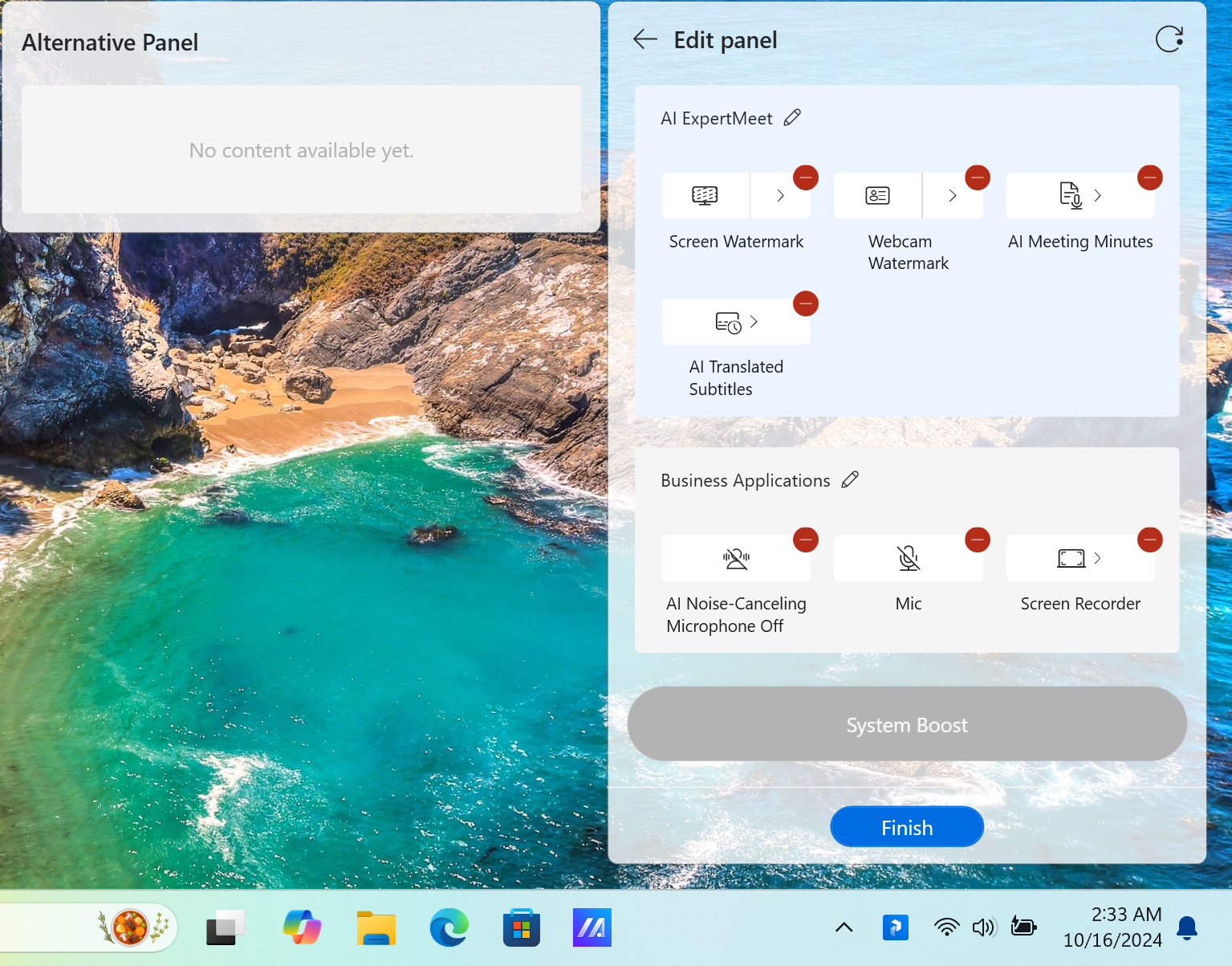
(3) Haga clic en ⑥[Más - Restaurar valores predeterminados] para restablecer ASUS ExpertPanel a la configuración predeterminada.
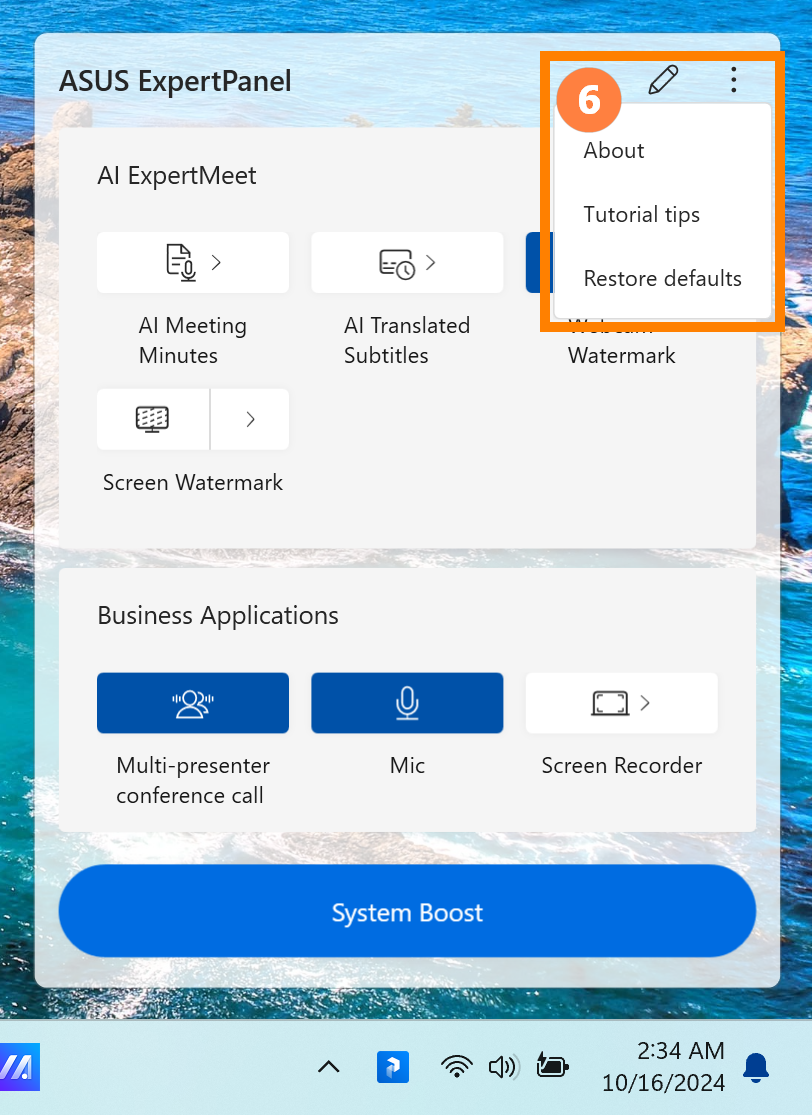
Volver a la Tabla de Contenidos
7. Cómo Descargar y Actualizar AI Expert Smart Meetings
※ Cuando haya una actualización para ASUS AI ExpertMeet, solo necesita conectarse a Internet. Una vez que inicie ASUS AI ExpertMeet, se actualizará automáticamente en línea.
(1) Si necesita instalar ASUS AI ExpertMeet, por favor visite ASUS Global. Haga clic en ①[Buscar], ingrese AI ExpertMeet en la ②[Barra de Búsqueda], y haga clic en ③[AI ExpertMeet].
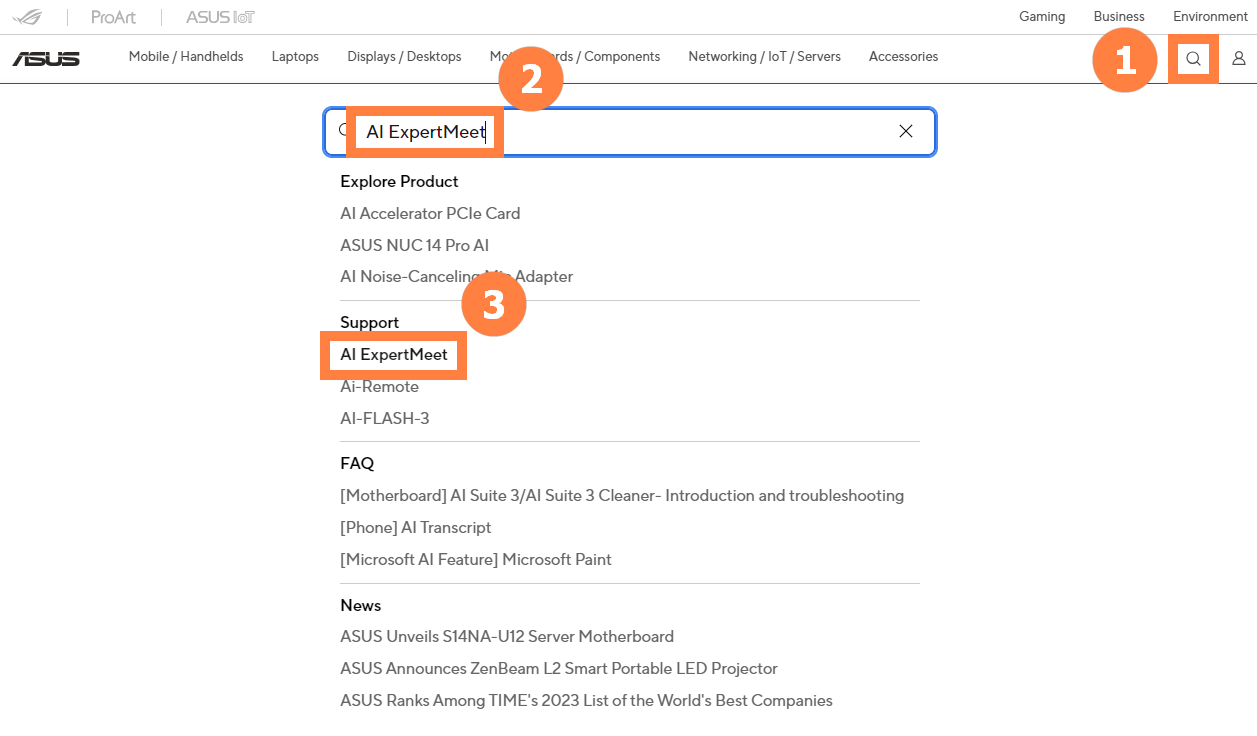
(2) Por favor descargue e instale [AI ExpertMeet] y [AI ExpertMeet Plugin].
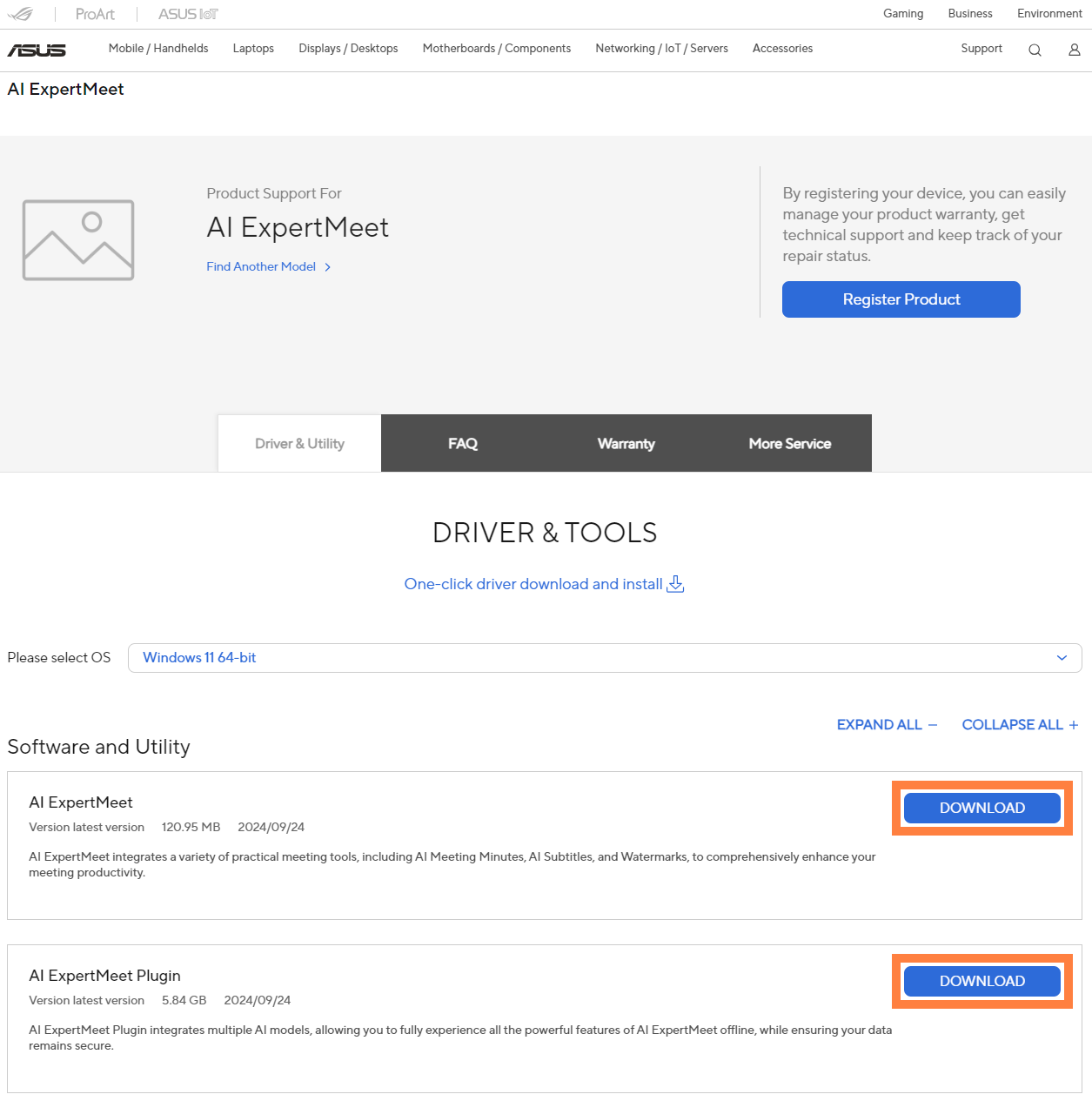
Volver a la Tabla de Contenidos
Pregunta 1: He activado la función de marca de agua. Si accidentalmente desinstalo la aplicación AI ExpertMeet, ¿habrá una marca de agua cuando use la cámara?
Respuesta 1: Habrá una marca de agua. Si desea desactivar esta función, necesita instalar y abrir la aplicación AI ExpertMeet y desactivar la marca de agua en la configuración de Marca de Agua de la Webcam y Marca de Agua de Pantalla.
Pregunta 2 : ¿Por qué el contenido identificado por mis Subtítulos Traducidos por AI no es muy preciso?
Respuesta 2 : El reconocimiento de Subtítulos Traducidos por AI requiere un entorno silencioso. Por favor, mueva su ordenador a un lugar tranquilo antes de usarla.
Pregunta 3 : ¿Puedo importar un video en AI ExpertMeet y luego obtener un archivo solo de audio?
Respuesta 3 : Sí, AI ExpertMeet admite esta operación.
Pregunta 4 : ¿Por qué tarda tanto en ser reconocida con éxito los Minutos de Reunión AI?
Respuesta 4 : Asegúrese de tener la fuente de alimentación conectada y el modo de alto rendimiento activado. Los archivos excesivamente grandes también extenderán el tiempo de reconocimiento. Puede pre-cortar archivos grandes para un reconocimiento más rápido.





